Divi 5의 상호 작용으로 팝업을 구축하는 방법 (무료 다운로드)
게시 됨: 2025-08-02팝업은 웹 사이트에서 관심을 끌고 참여를 주도하는 훌륭한 도구입니다. 이메일 목록을 늘리거나 특별 제안을 홍보하거나 방문자를 특정 조치로 안내하든 잘 설계된 팝업은 모든 차이를 만들 수 있습니다. Divi 5 상호 작용이 출시되면서 맞춤형, 동적 팝업을 만드는 것은 결코 쉬운 일이 아닙니다.
이 게시물에서는 Divi 5의 상호 작용 기능을 사용하여 팝업을 만드는 것을 안내합니다. 다이빙하자!
- 1 Divi 5 상호 작용이란 무엇입니까?
- 1.1 Divi 상호 작용의 주요 구성 요소
- 1.2 팝업 생성을 위해 상호 작용을 사용해야하는 이유
- Divi 5에서 팝업 구축을위한 2 단계별 가이드
- 2.1 1. 레이아웃 팩을 설치하십시오
- 2.2 2. 팝업 섹션을 만듭니다
- 2.3 3. 팝업을 설계하십시오
- 2.4 4. 닫기 버튼을 만듭니다
- 2.5 5. 섹션의 설정을 조정하십시오
- 2.6 6. 팝업을 표시하기 위해 상호 작용을 만듭니다
- 2.7 7. Divi 5의 사용자 정의 가능한 반응 형 중단 점으로 팝업을 테스트하고 개선하십시오.
- 2.8 8. 디스플레이 옵션을 설정하십시오
- 3 고급 팝업 사용자 정의 옵션
- 3.1 표시 조건
- 3.2 효과를 결합합니다
- 3.3 Divi AI 통합
- 효과적인 팝업을위한 4 가지 모범 사례
- 4.1 1. 사용자 친화적으로 유지하십시오
- 4.2 2. 성능을 최적화하십시오
- 4.3 3. 접근성 표준을 염두에두고 설계 팝업
- 4.4 4. 모든 화면 크기에 대한 테스트
- 5 무료로 다운로드하십시오
- 6 성공적으로 구독했습니다. 구독을 확인하고 무료 주간 Divi 레이아웃 팩에 액세스하려면 이메일 주소를 확인하십시오!
- 7 Divi 5 상호 작용으로 팝업을 만듭니다
Divi 5 상호 작용이란 무엇입니까?
Divi 5 상호 작용은 웹 사이트를보다 역동적이고 매력적으로 만들도록 설계된 Visual Builder에 통합 된 새로운 기능입니다. 클릭, 호버 또는 스크롤과 같은 사용자 작업 또는 페이지 이벤트를 기반으로 사용자 정의 애니메이션 및 응답을 만들 수 있습니다. 정적 디자인과 달리 상호 작용을 통해 Divi의 친숙한 인터페이스를 통해 팝업, 토글, 마우스 움직임 및 스크롤 효과를 만들 수 있습니다.
YouTube 채널을 구독하십시오
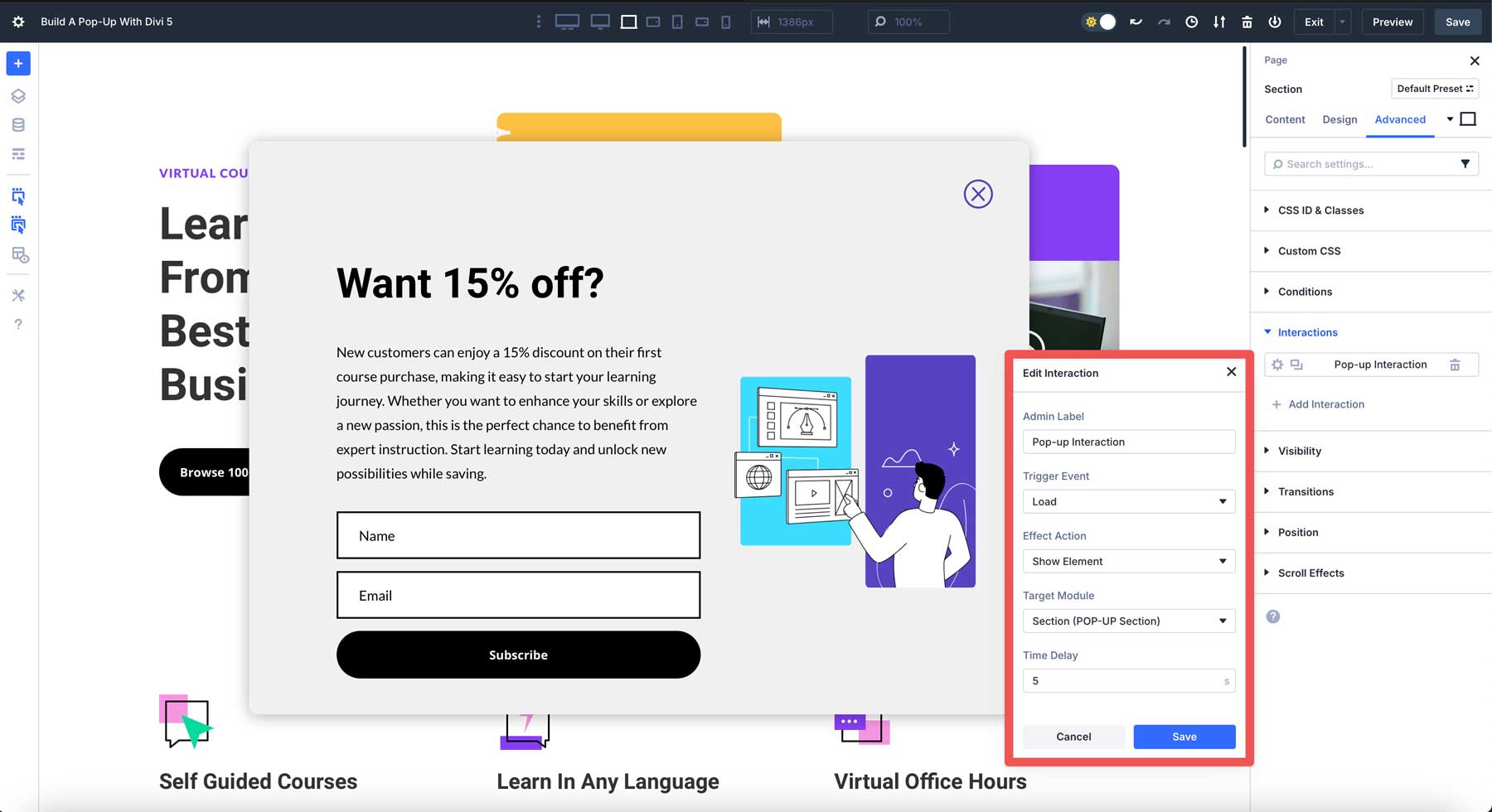
Divi 상호 작용의 주요 구성 요소
Divi 5의 모든 상호 작용은 세 가지 핵심 구성 요소로 구성됩니다.
- 트리거 : 클릭, 호버 또는 뷰포트에 들어가거나 종료하는 요소와 같은 상호 작용을 시작하는 이벤트.
- 효과 : 가시성 토글, 사전 설정 스타일 적용 또는 속성 변경과 같이 트리거가 활성화 될 때 발생하는 조치.
- 대상 : 상호 작용에 의해 영향을받는 특정 요소는 동일한 요소, 다른 섹션, 행, 열 또는 관리자 라벨로 식별 된 페이지의 모듈 일 수 있습니다.
이러한 구성 요소는 함께 작동하여 간단한 코드 인터페이스와 복잡한 상호 작용을 만들 수 있습니다.
팝업을 만들기 위해 상호 작용을 사용해야하는 이유
Divi 5 상호 작용은 팝업 구축에 몇 가지 장점을 제공합니다.
- 플러그인이 필요하지 않습니다. 기존 팝업 빌더와 달리 Divi 5 상호 작용은 시각적 빌더에 직접 구축되어 타사 플러그인이 필요하지 않습니다.
- Visual Builder 내에 위치 : Divi의 친숙한 인터페이스, 모듈 및 스타일링 옵션을 사용하여 팝업을 구축 할 수 있으므로 모든 기술 수준의 사용자가 쉽게 쉽게 쉽게 쉽게 쉽게 쉽게 갈 수 있습니다.
- 다목적 옵션 및 효과 : 팝업을 스크롤 기반 애니메이션 또는 마우스 운동 효과와 같은 다른 상호 작용과 결합하여 독특하고 매력적인 경험을 만듭니다.
- 전체 제어 : 코드를 작성하지 않고 트리거, 효과 및 목표를 사용자 정의하여 특정 목표에 대한 팝업을 생성합니다.
Divi 5에서 팝업 구축을위한 단계별 안내서
Divi 5에서 팝업을 만드는 것은 간단하여 사이트의 기존 디자인을 쉽게 일치시킵니다. 이 섹션에서는 미리 만들어진 레이아웃 중 하나와 일치하는 팝업을 만들고 스타일링 방법을 보여주고 시간이 지연된 팝업을 표시하도록 상호 작용을 설정하는 것이 얼마나 쉬운지를 보여줍니다.
1. 레이아웃 팩을 설치하십시오
이 튜토리얼의 경우 레이아웃 팩 디자인 중 하나부터 시작한 다음 동일한 스타일로 팝업을 구축하여 물건을 단순화합니다. 이렇게하려면 시각적 빌더의 왼쪽 상단에있는 + 아이콘을 클릭하십시오.
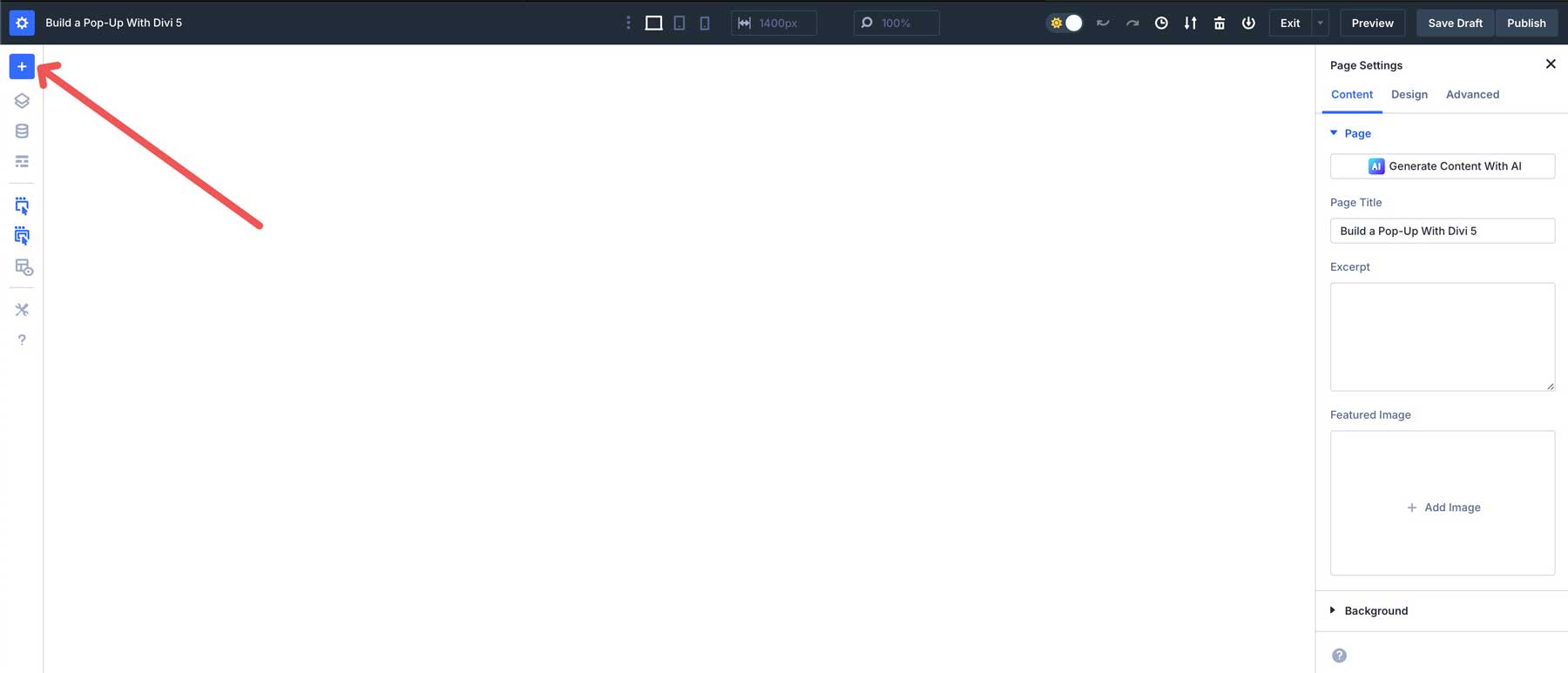
대화 상자가 나타나면 사용 가능한 옵션에서 미리 메이드 레이아웃을 선택하십시오.
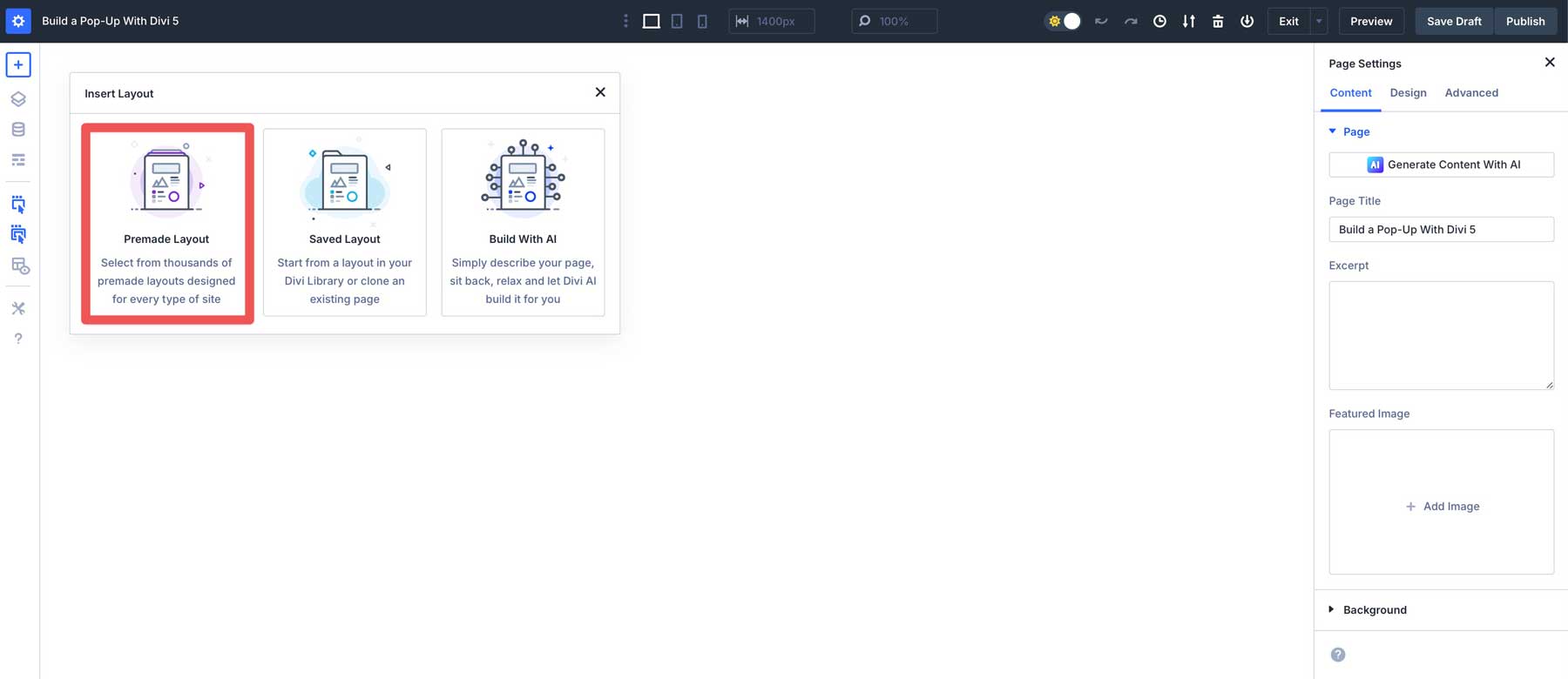
온라인 학습 레이아웃 팩 썸네일을 클릭하여 사용 가능한 페이지를 강조 표시하십시오.
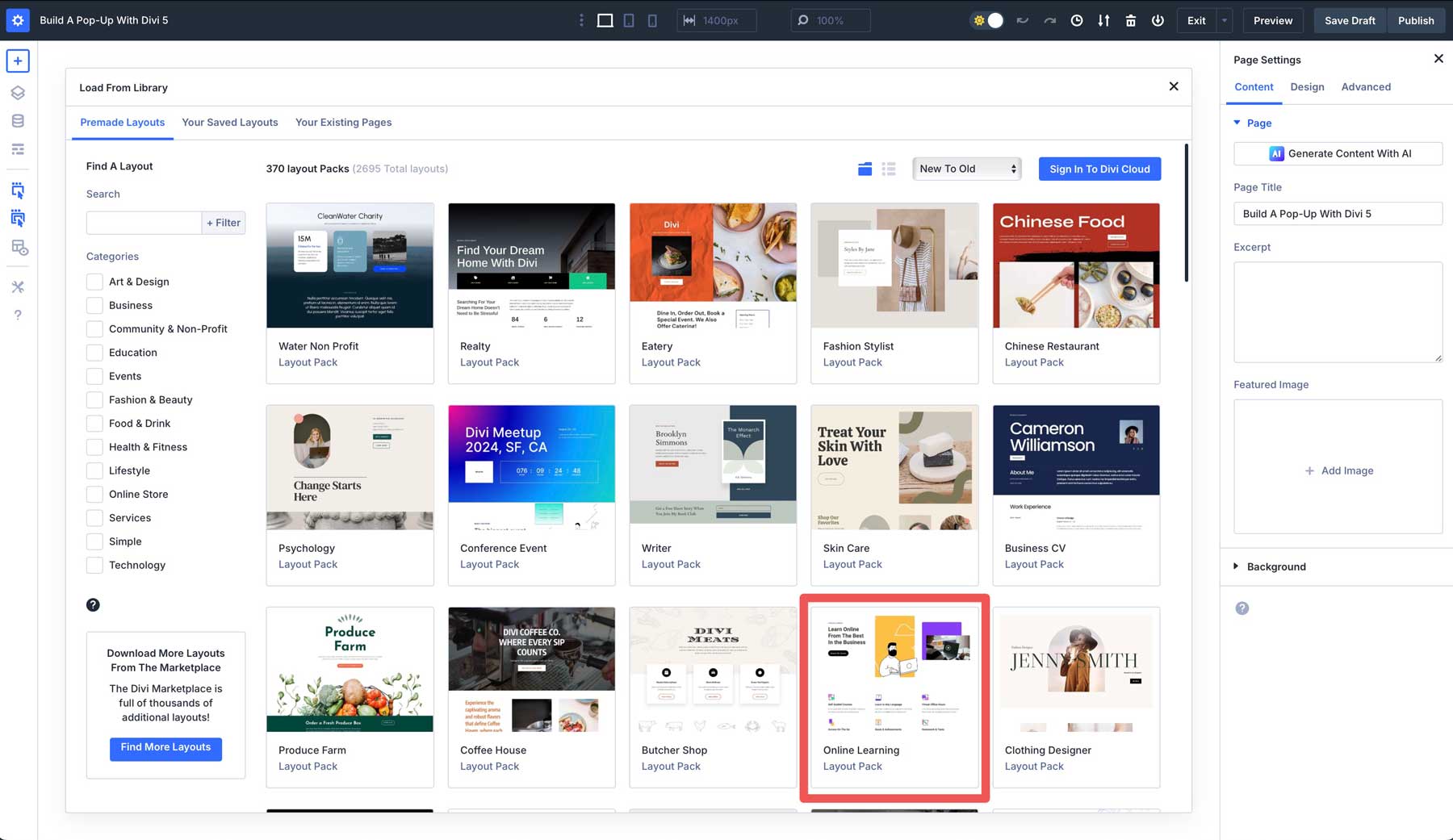
방문 페이지 디자인을 선택 하고이 레이아웃을 사용하여 시각적 빌더에로드하십시오.
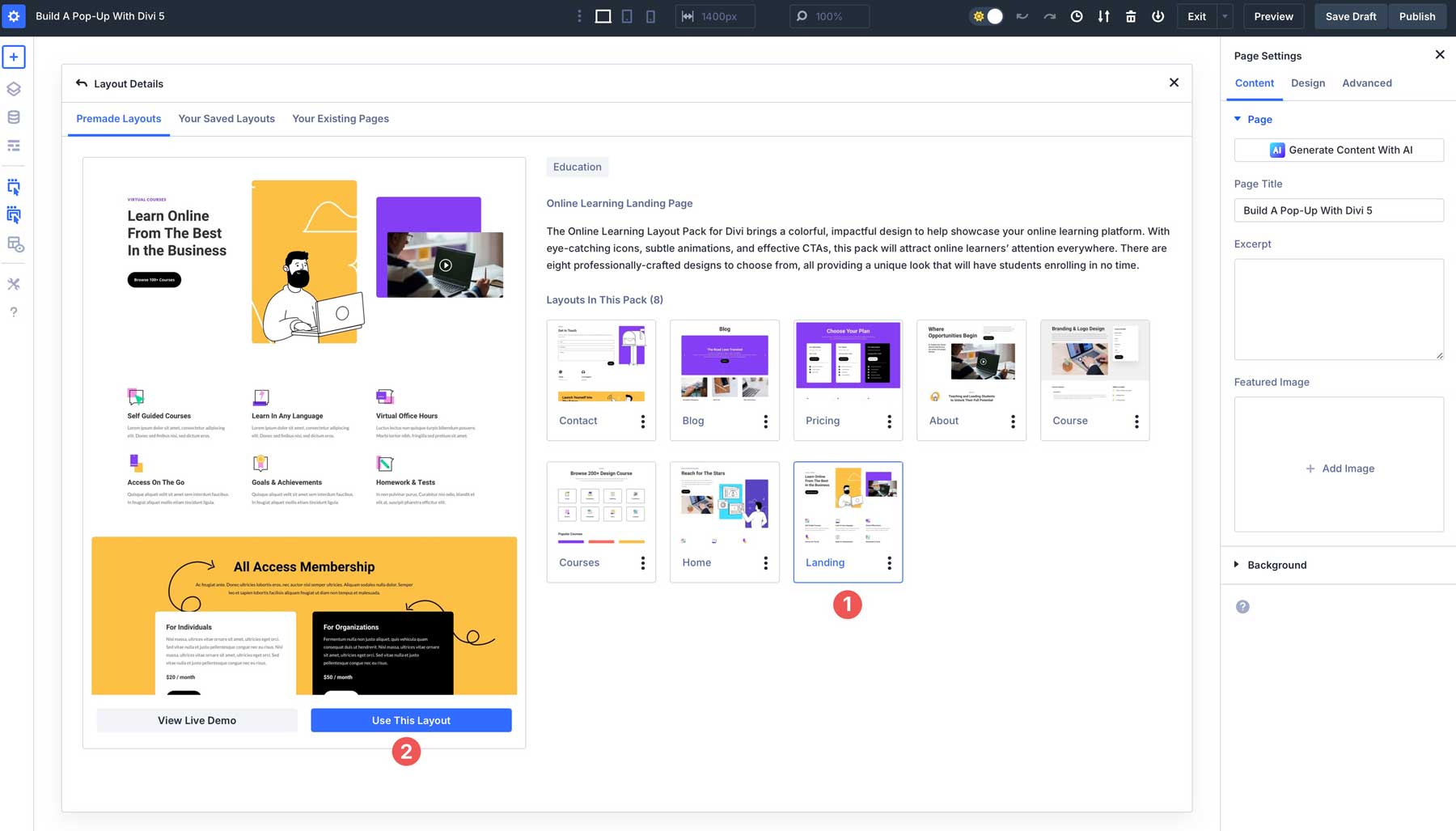
레이아웃 팩을 가져 오는 마지막 단계는 사전 설정을 가져올 지 여부를 선택하는 것입니다. 선택 후에는 가져 오기 버튼을 클릭하십시오.
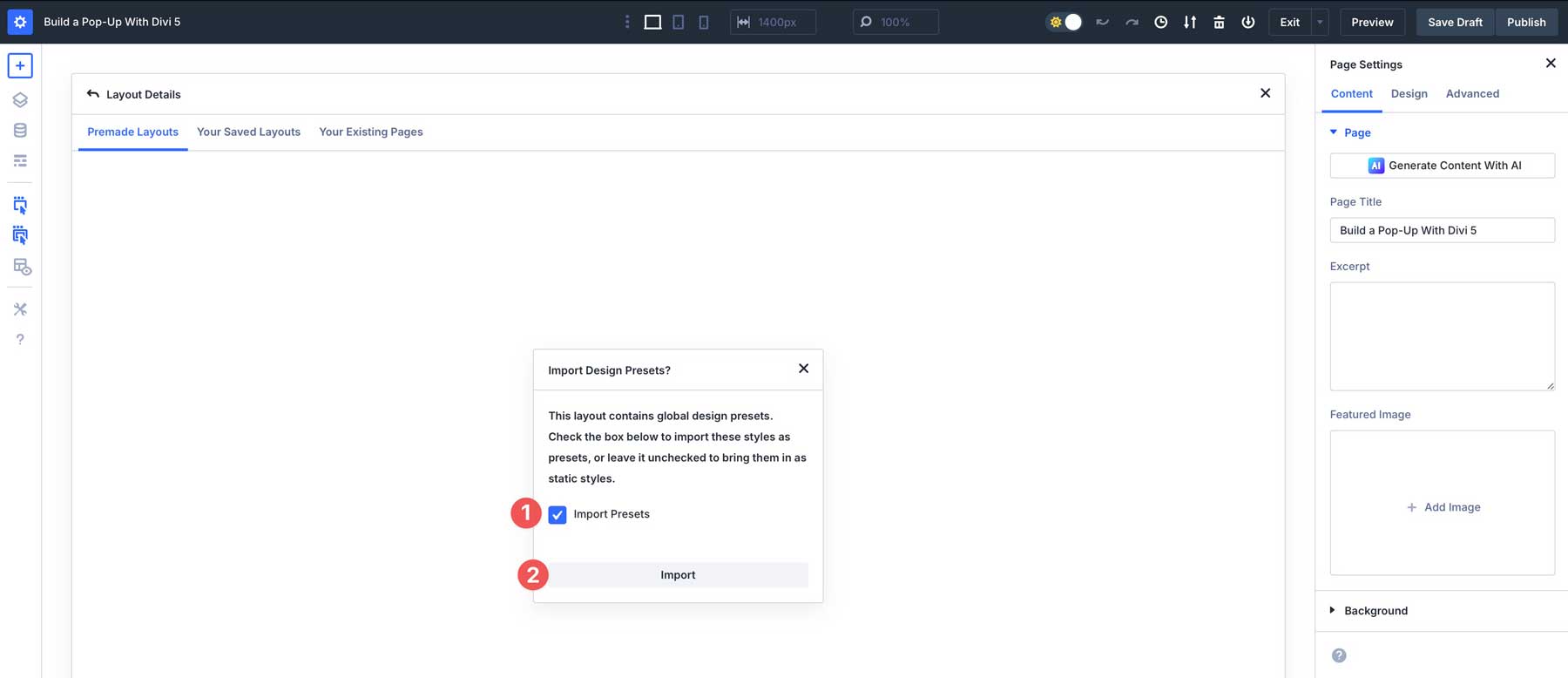
2. 팝업에 대한 섹션을 만듭니다
레이아웃 팩이 가져 왔으므로 페이지 하단에 팝업을위한 새 섹션을 만들어야합니다. 페이지 끝으로 스크롤하고 새 섹션을 추가하십시오.
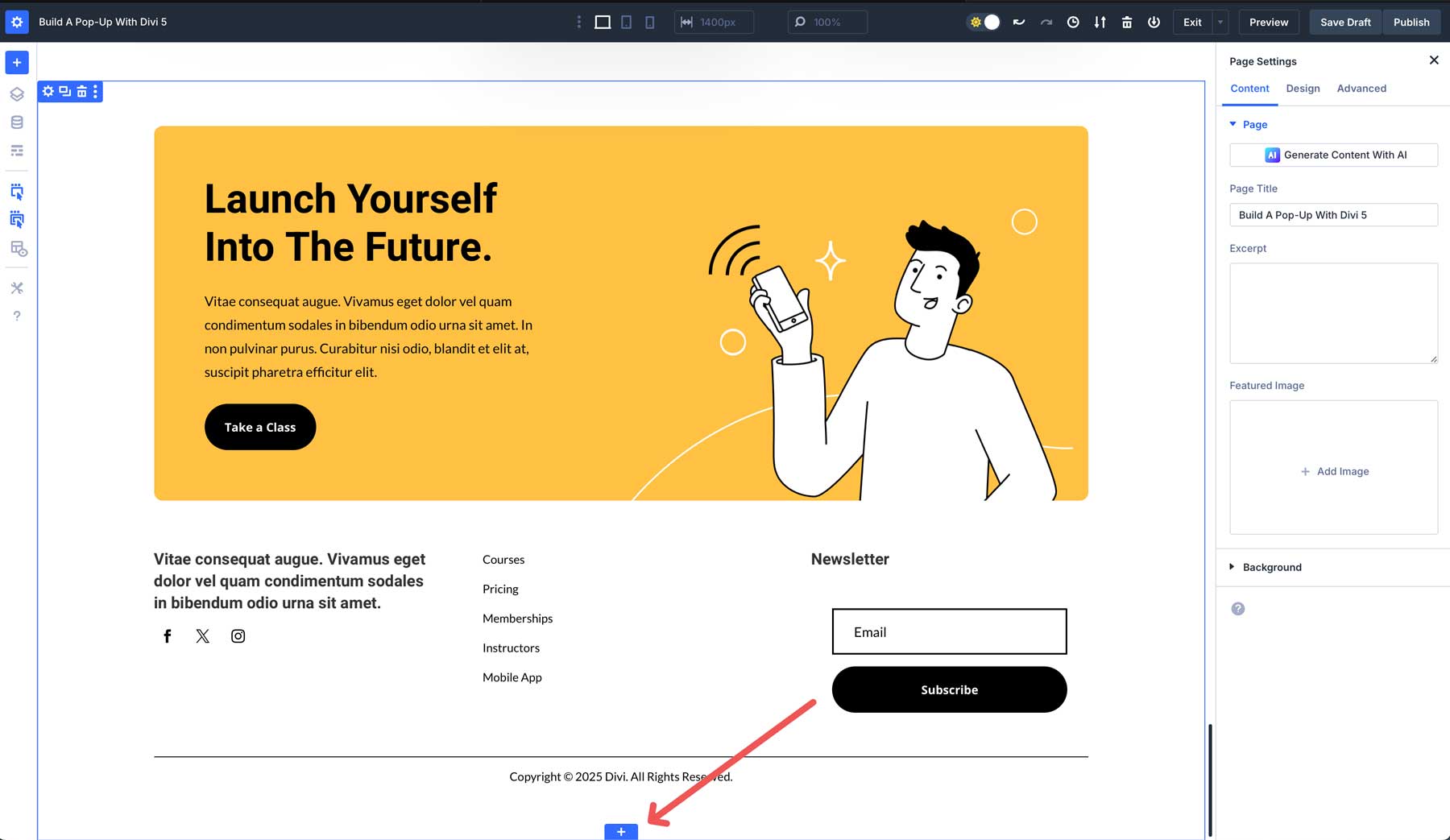
아이콘을 클릭하여 새 행을 삽입하십시오. 오프셋 열 에서 두 번째 옵션을 선택하십시오.
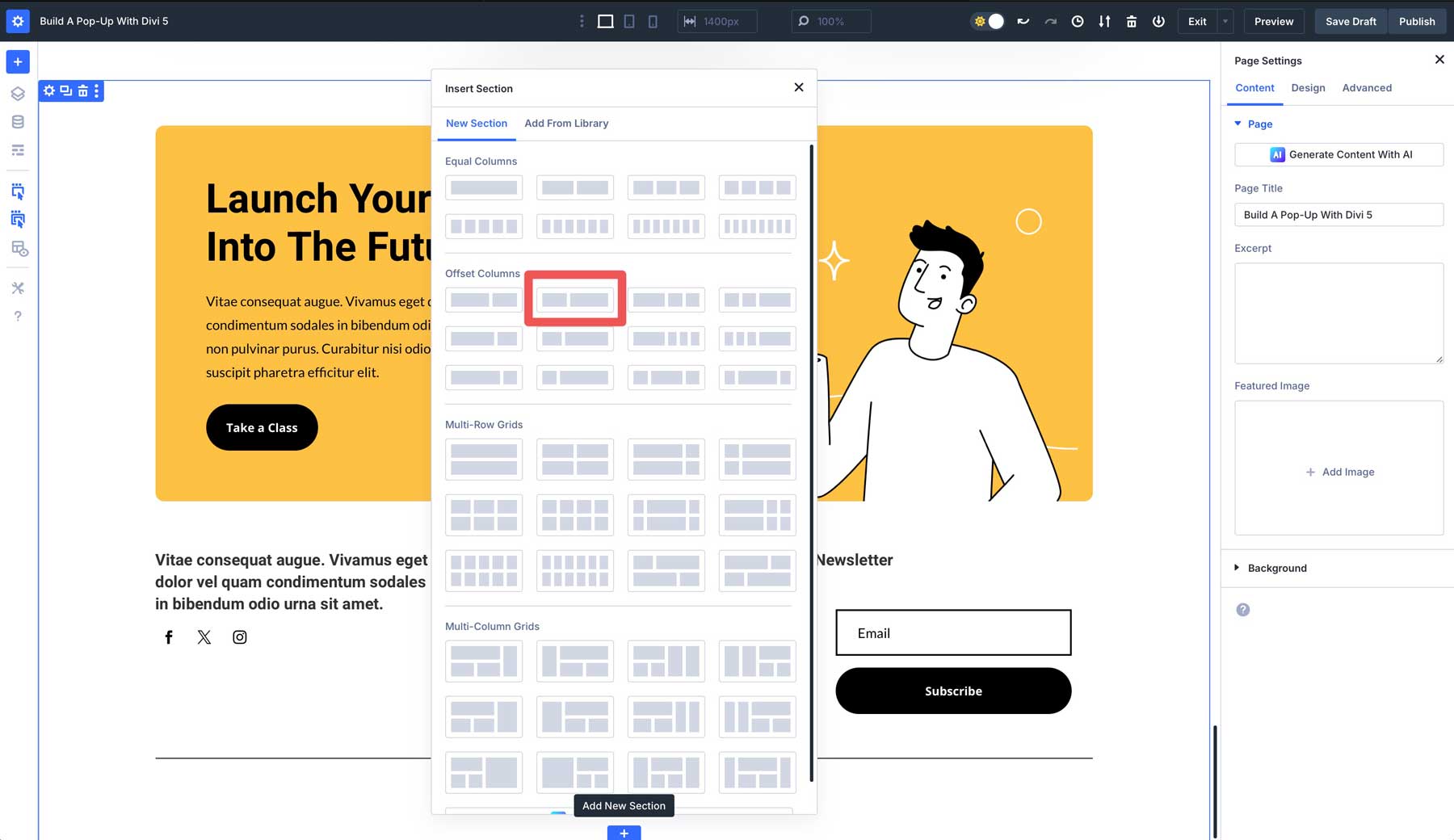
3. 팝업을 디자인하십시오
이제 팝업에 컨텐츠를 추가 할 수 있습니다. 삽입 모듈 또는 행 대화 상자가 나타나면 클릭하여 제목 모듈을 추가하십시오.
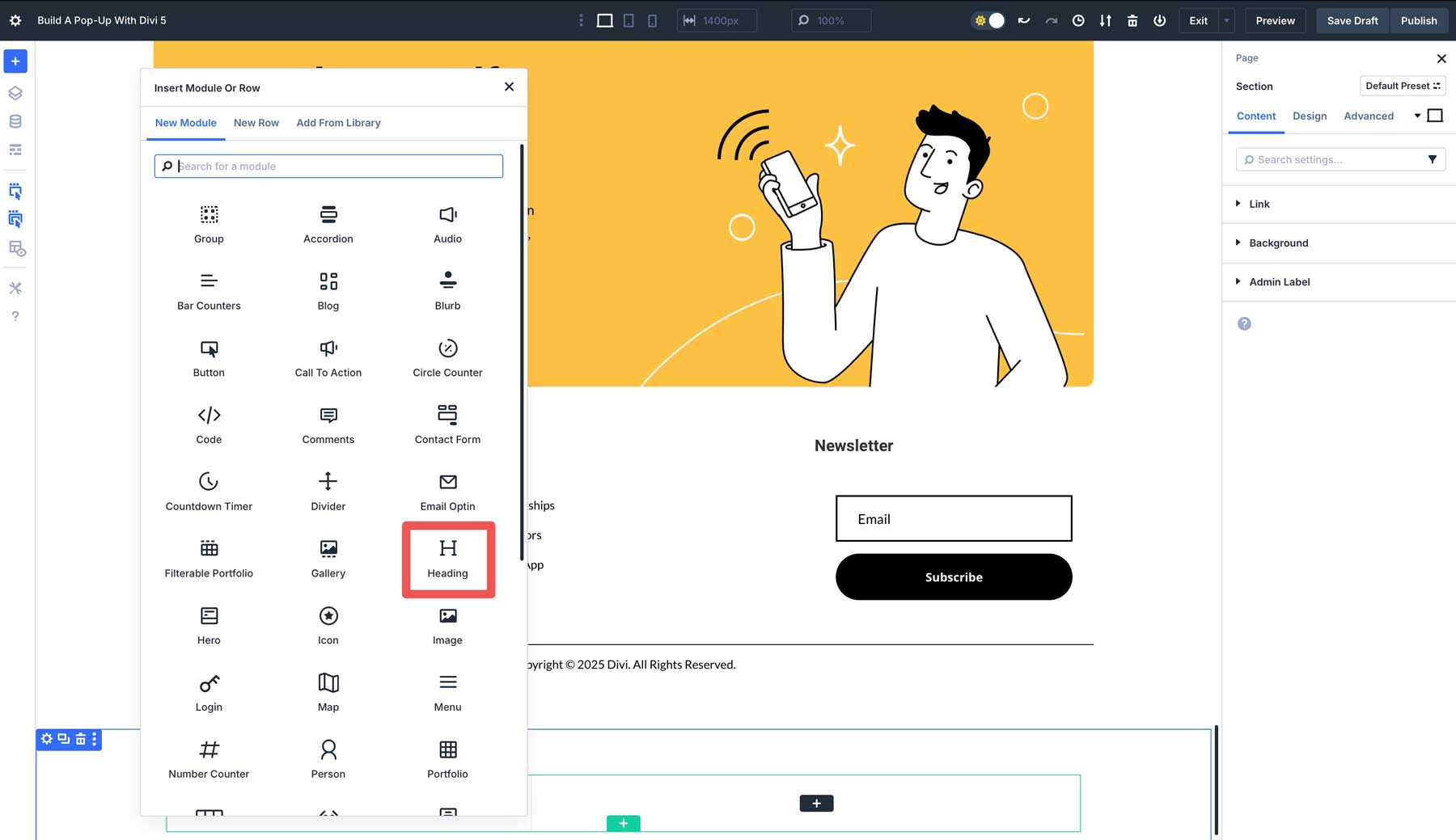
“15% 할인을 원하십니까?”를 입력하십시오. 컨텐츠 탭의 제목 필드에서
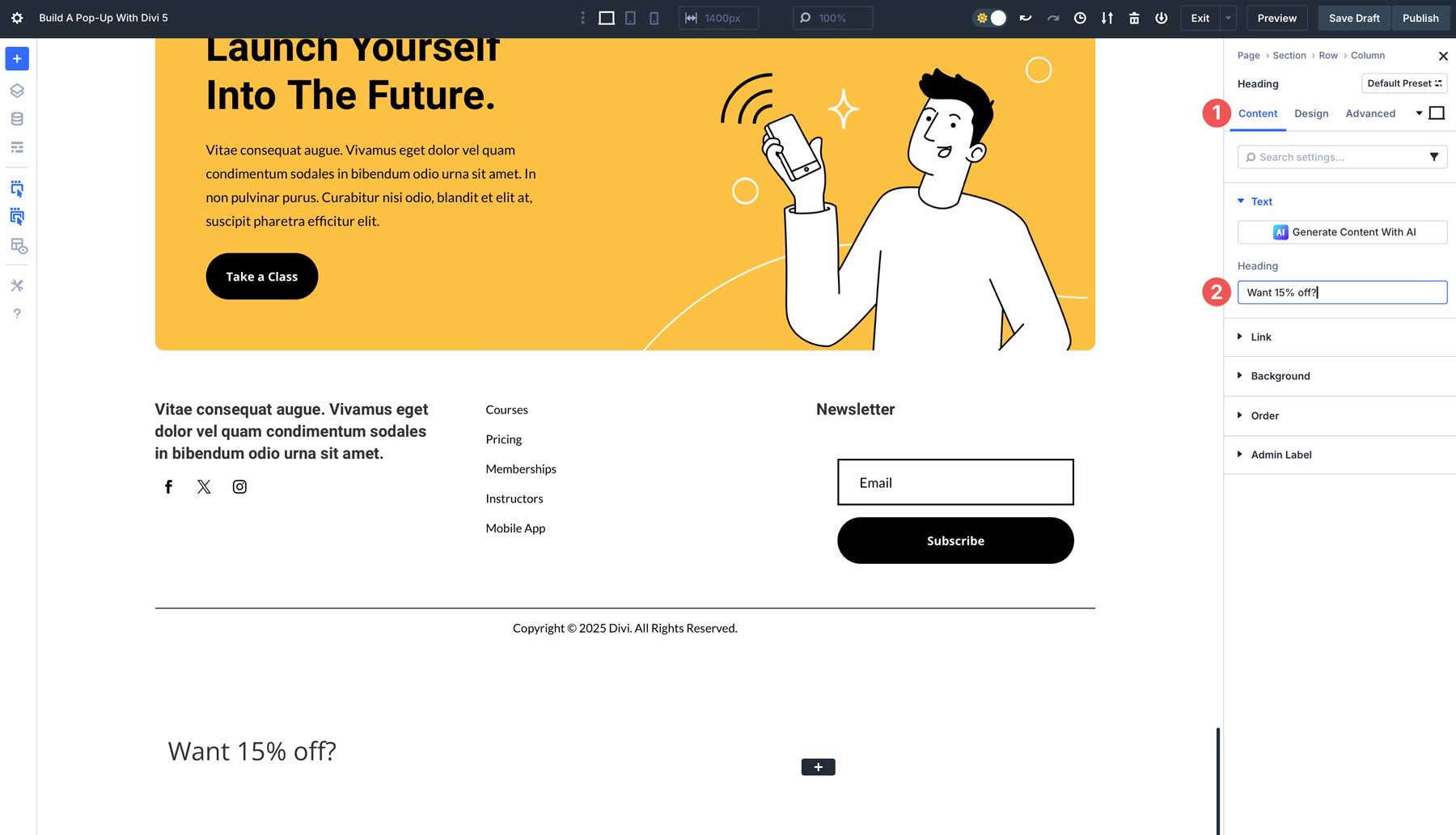
페이지 전체에서 디자인을 일관되게 유지하려면 Divi 5의 속성 기능을 사용하여 팝업에 대한 다른 제목 모듈의 설정을 복사 할 수 있습니다. 바로 위의 섹션에서 제목 모듈 위로 마우스 오른쪽 버튼을 클릭하고 속성 복사를 클릭하십시오.
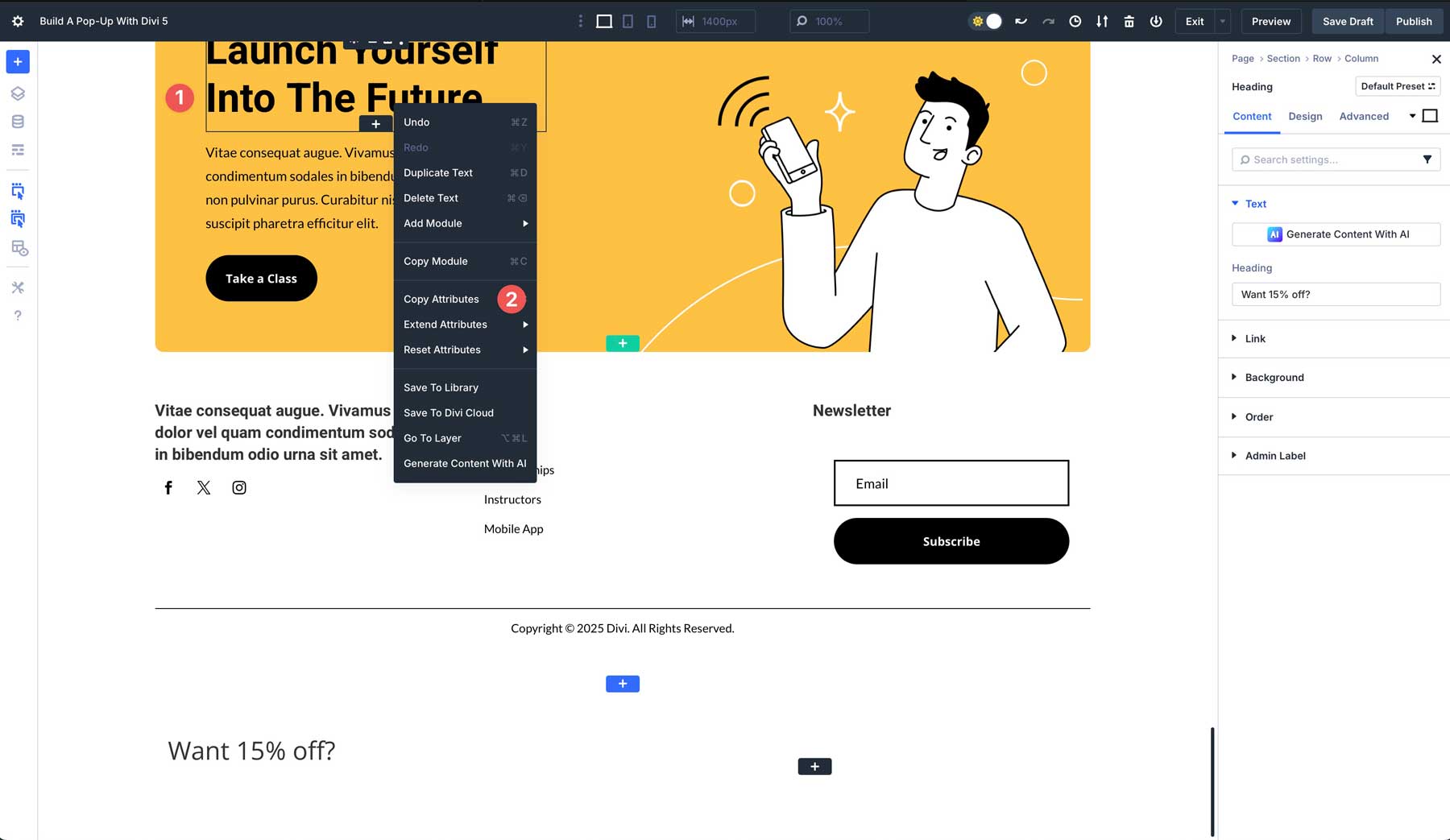
다음으로 방금 만든 제목 모듈 위로 마우스 오른쪽 버튼을 클릭하고 속성을 붙여 넣은 다음 텍스트 디자인 속성을 붙여 넣습니다 . 이것은 다른 제목 모듈에서 스타일을 붙여 넣어 설계 일관성을 허용합니다.
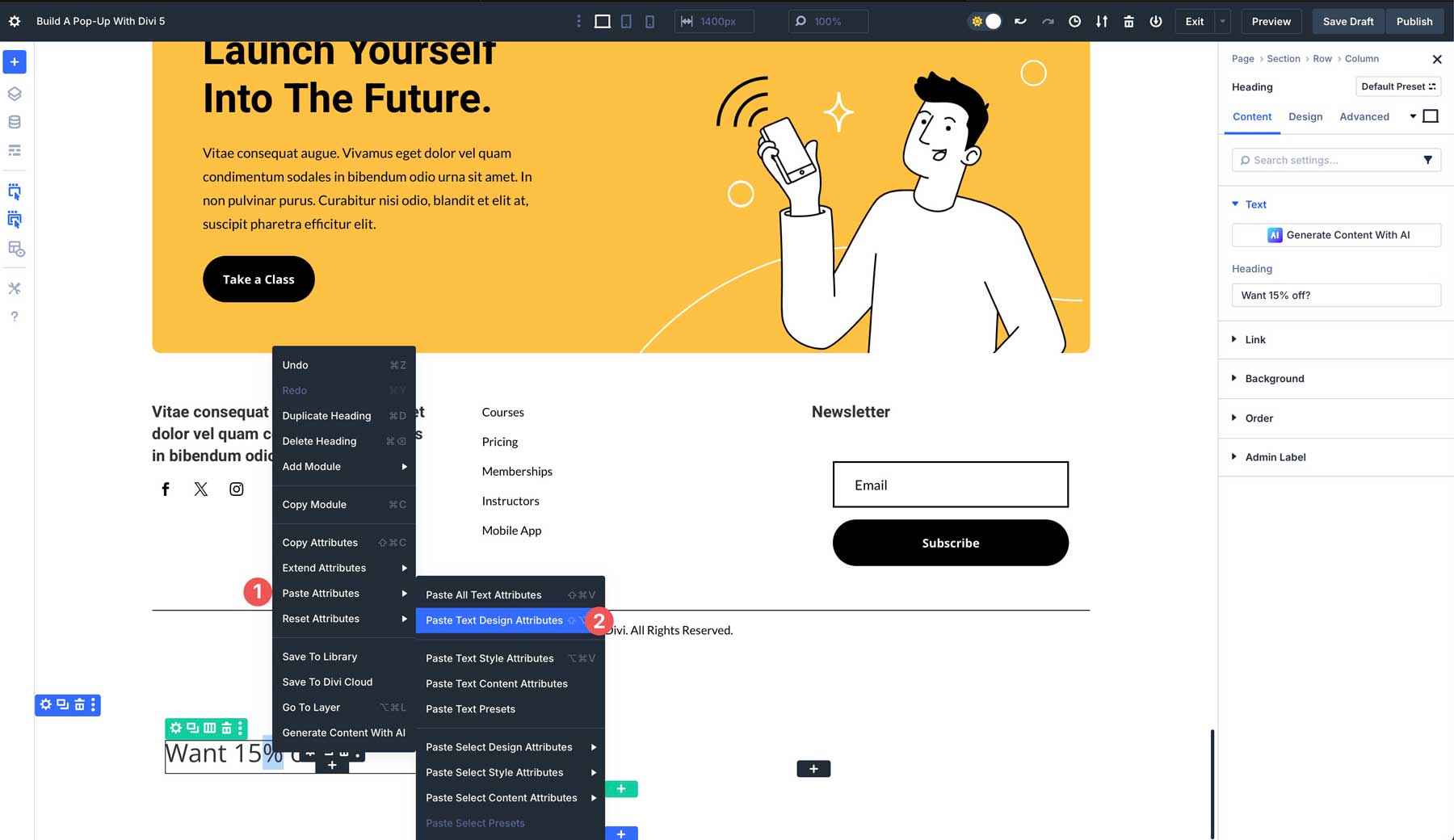
제목 모듈에서 새 텍스트 모듈을 추가하십시오.
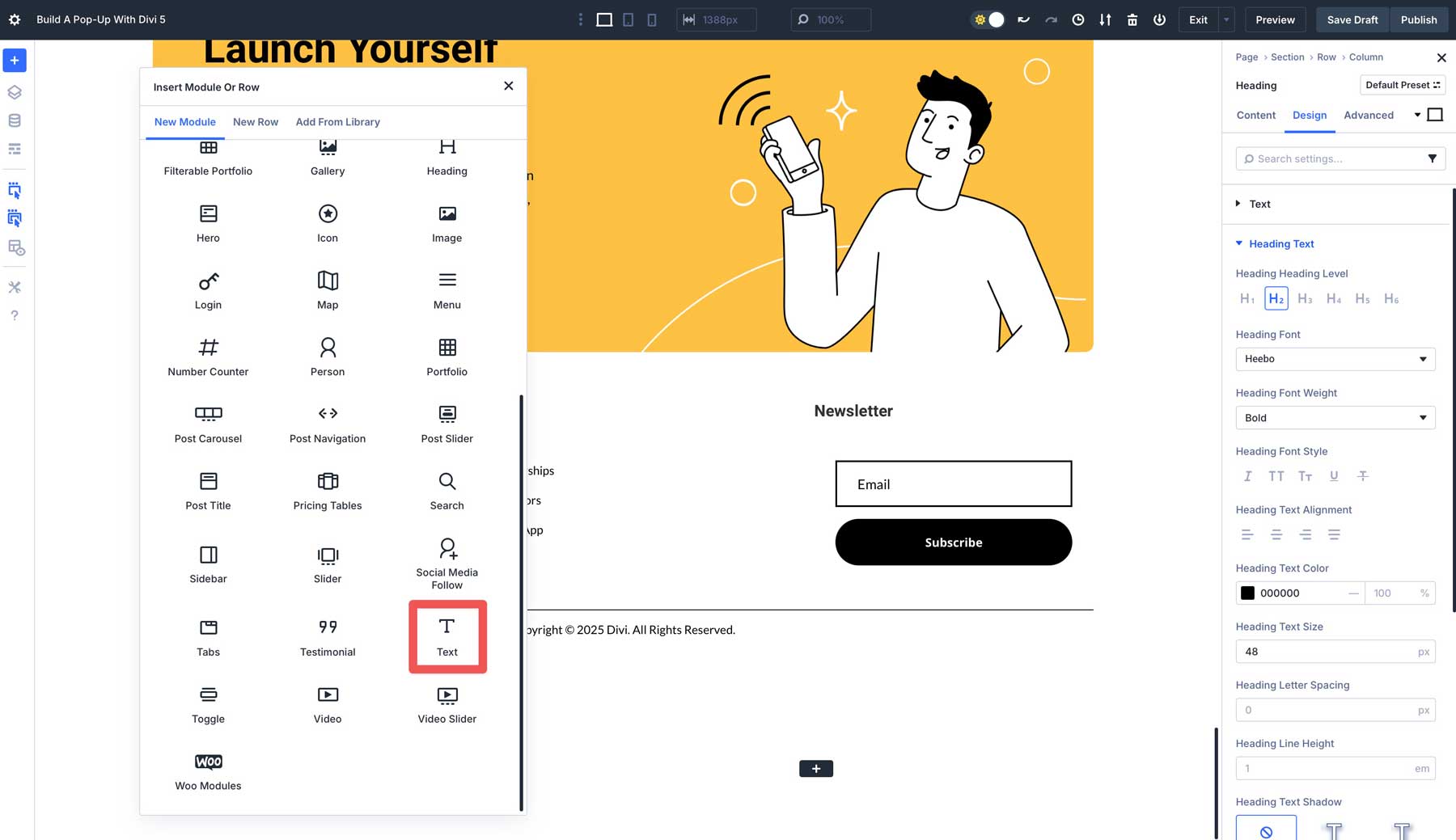
제목 모듈과 마찬가지로 위의 섹션에서 텍스트 모듈을 찾아 마우스 오른쪽 버튼을 클릭하고 속성 사본을 선택하십시오. 여기에서 새 텍스트 모듈을 클릭하고 페이스트 속성을 누른 다음 텍스트 디자인 속성을 붙여 넣습니다 .
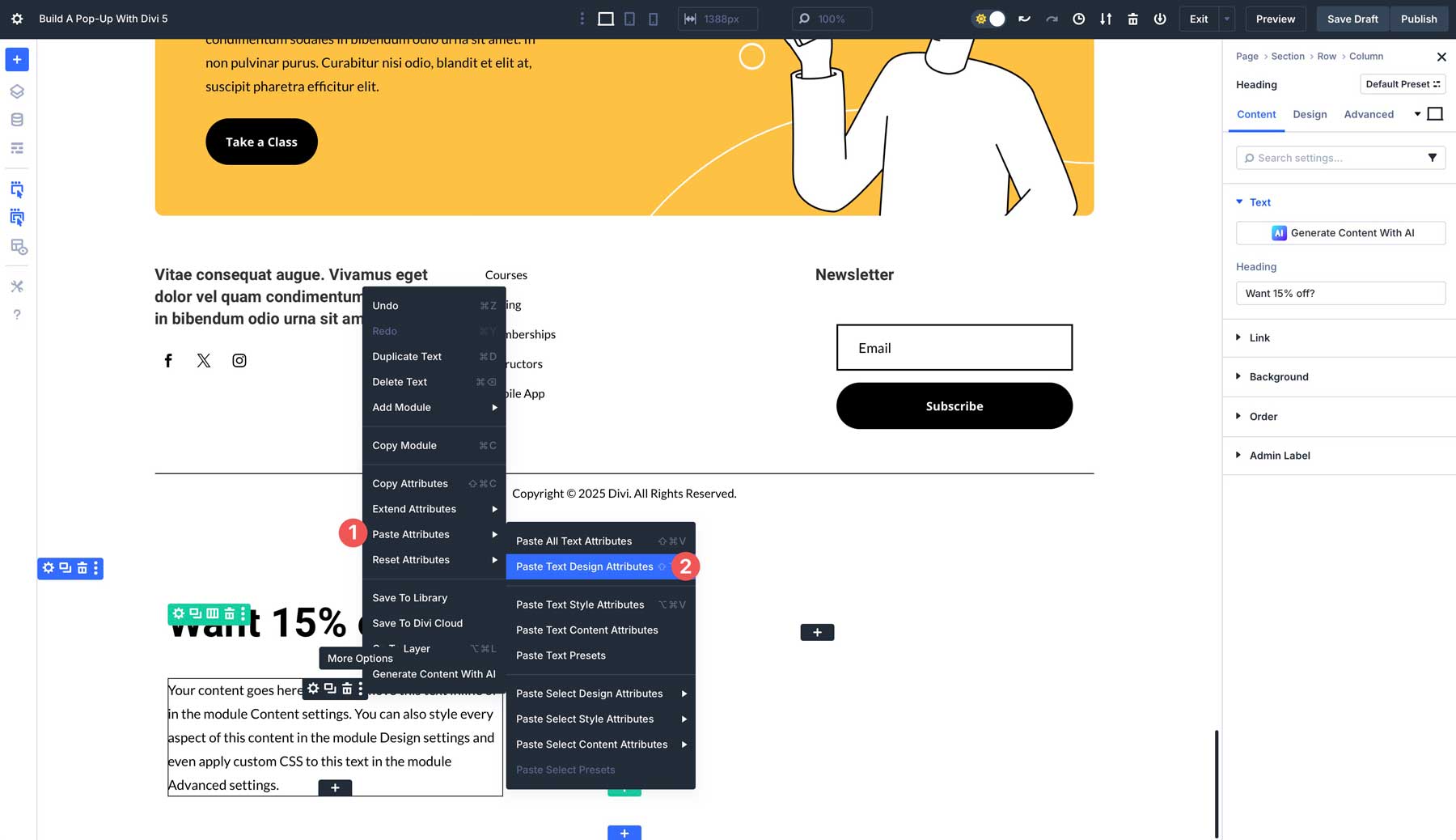
텍스트 필드에 텍스트를 추가하거나 Divi AI를 사용하여 생성 할 수 있습니다.
다음으로 텍스트 모듈 아래에 이메일 옵트 인 모듈을 추가합니다.
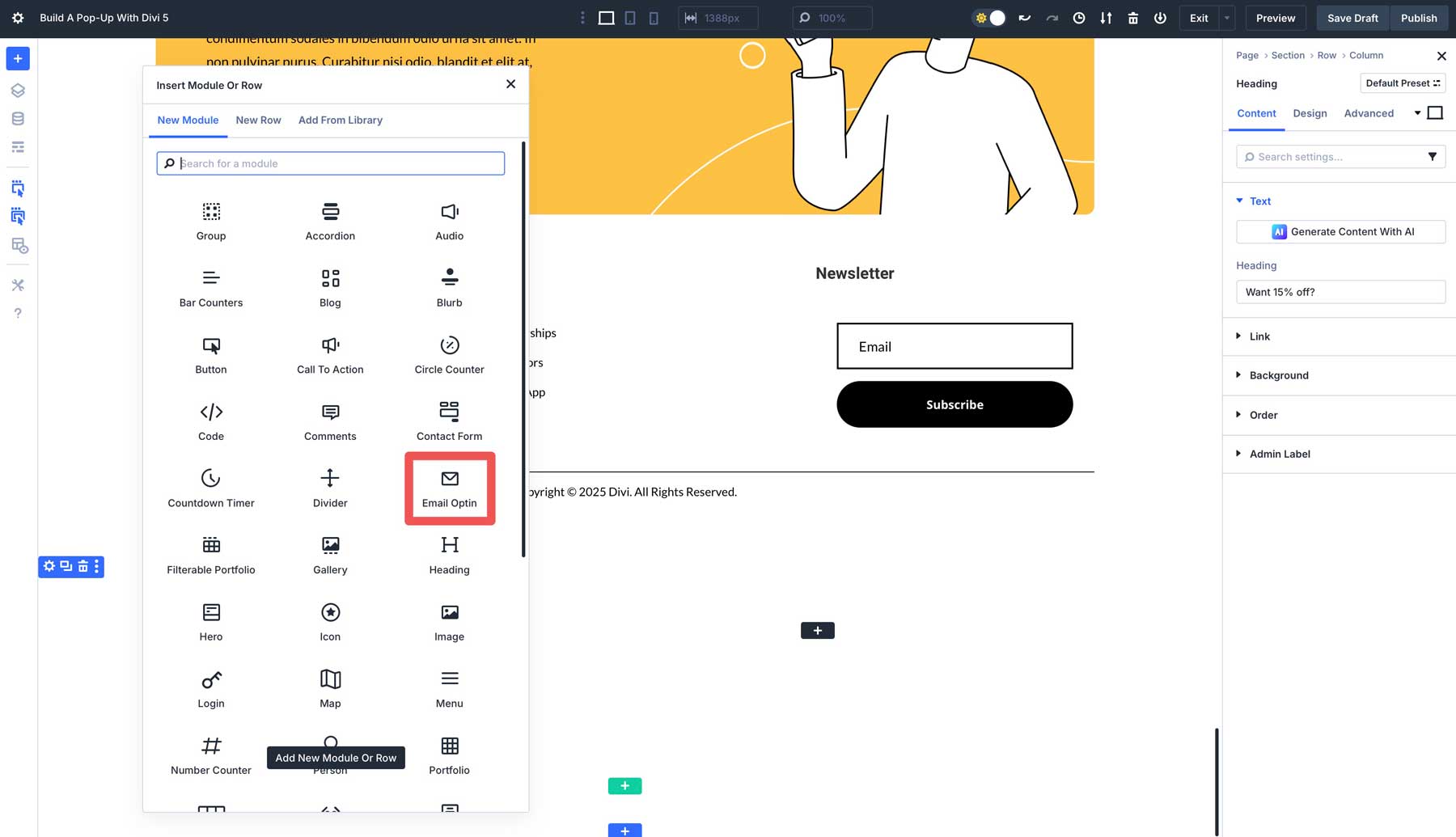
위의 섹션에는 이메일 옵트 인 모듈이 있으므로 속성을 복사하여 팝업에 추가 한 새 이메일 옵트 인에 붙여 넣을 수 있습니다.
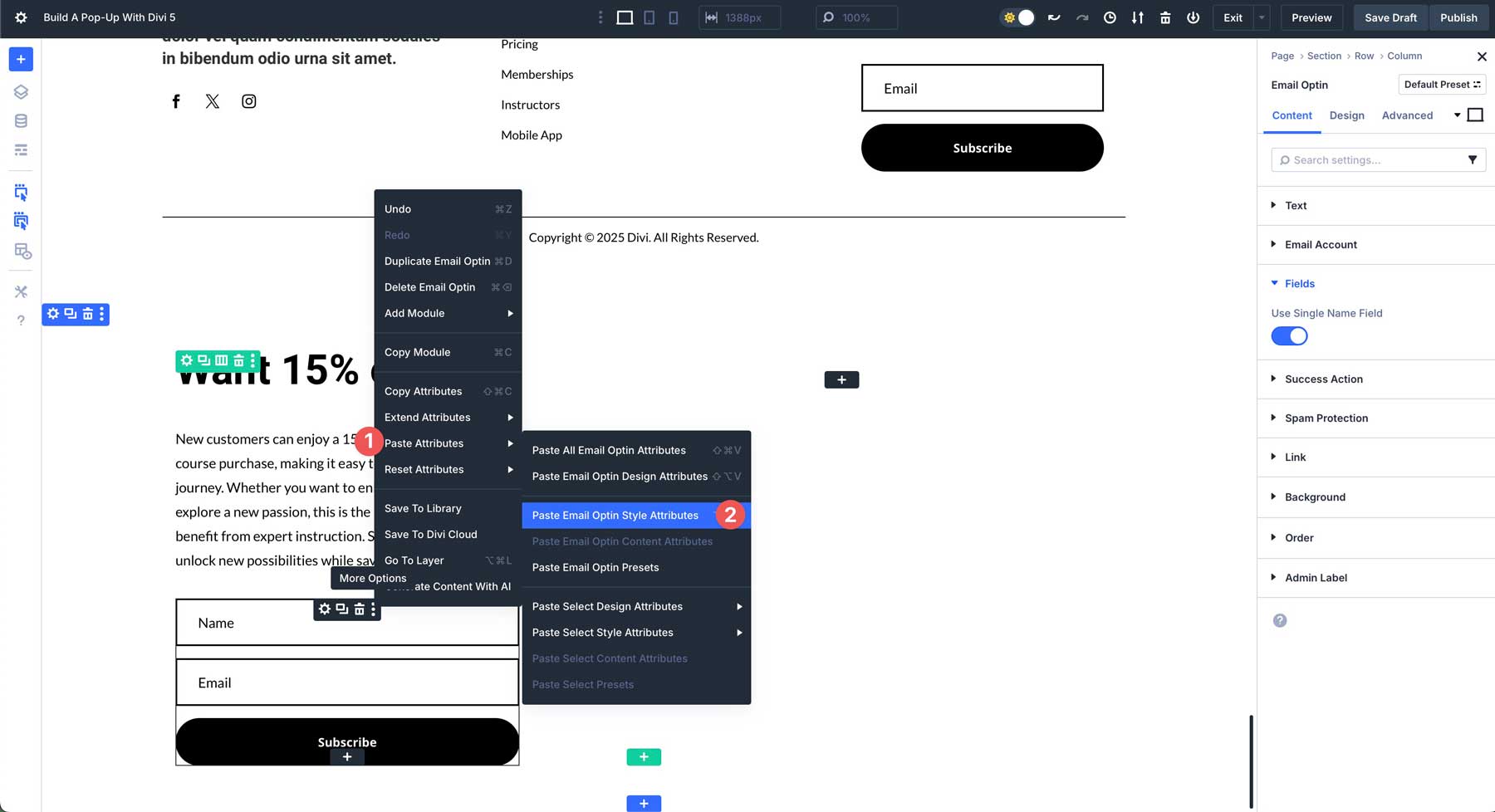
마지막 단계는 팝업의 오른쪽 열에 이미지를 추가하는 것입니다. 이미지 모듈을 찾아 레이아웃의 두 번째 열에 추가하십시오.
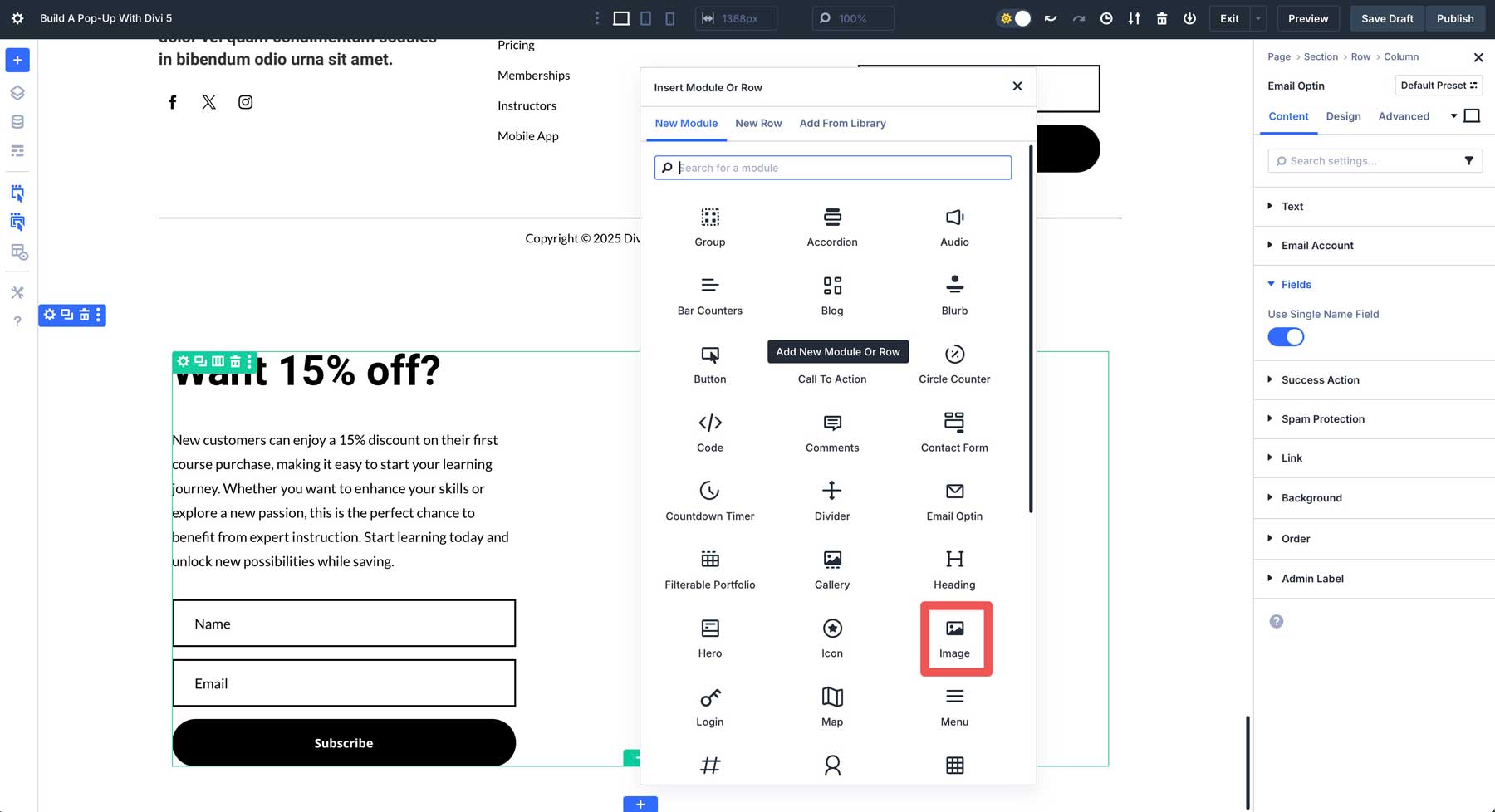
이미지를 업로드하여 이미지 모듈에 추가하십시오. 이 시점에서 섹션은 다음과 비슷해 보일 것입니다.
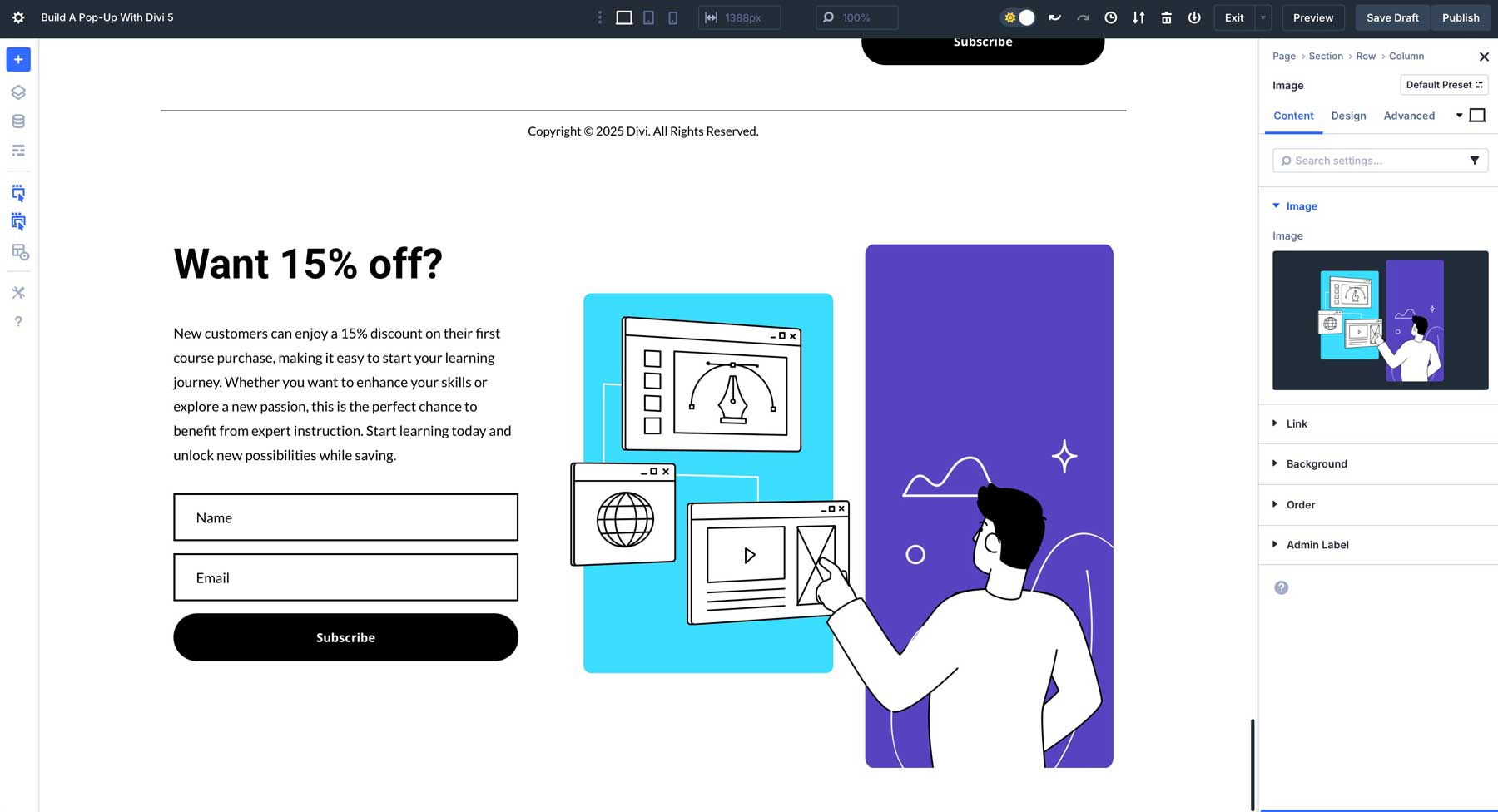
4. 닫기 버튼을 만듭니다
팝업의 디자인이 설계되었으므로 닫기 버튼 아이콘을 추가하기 위해 새 행을 추가해야합니다. 이렇게하면 방문객들이 편의시 팝업을 닫을 수 있습니다. 녹색 + 아이콘을 클릭하여 새 행을 추가하십시오.
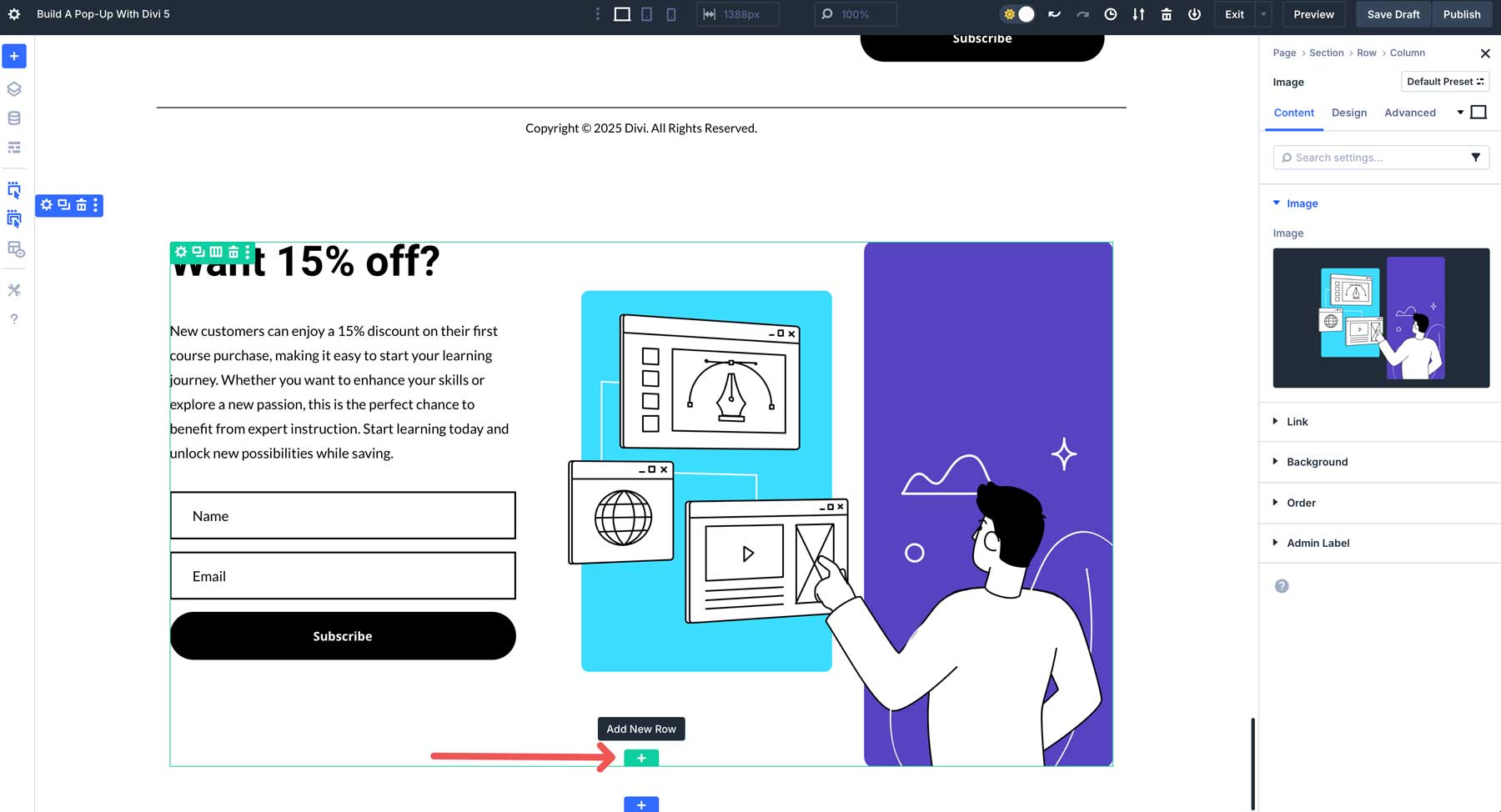
행 삽입 대화 상자가 나타나면 동일 열 아래의 단일 열 레이아웃을 클릭하여 섹션에 추가하십시오.
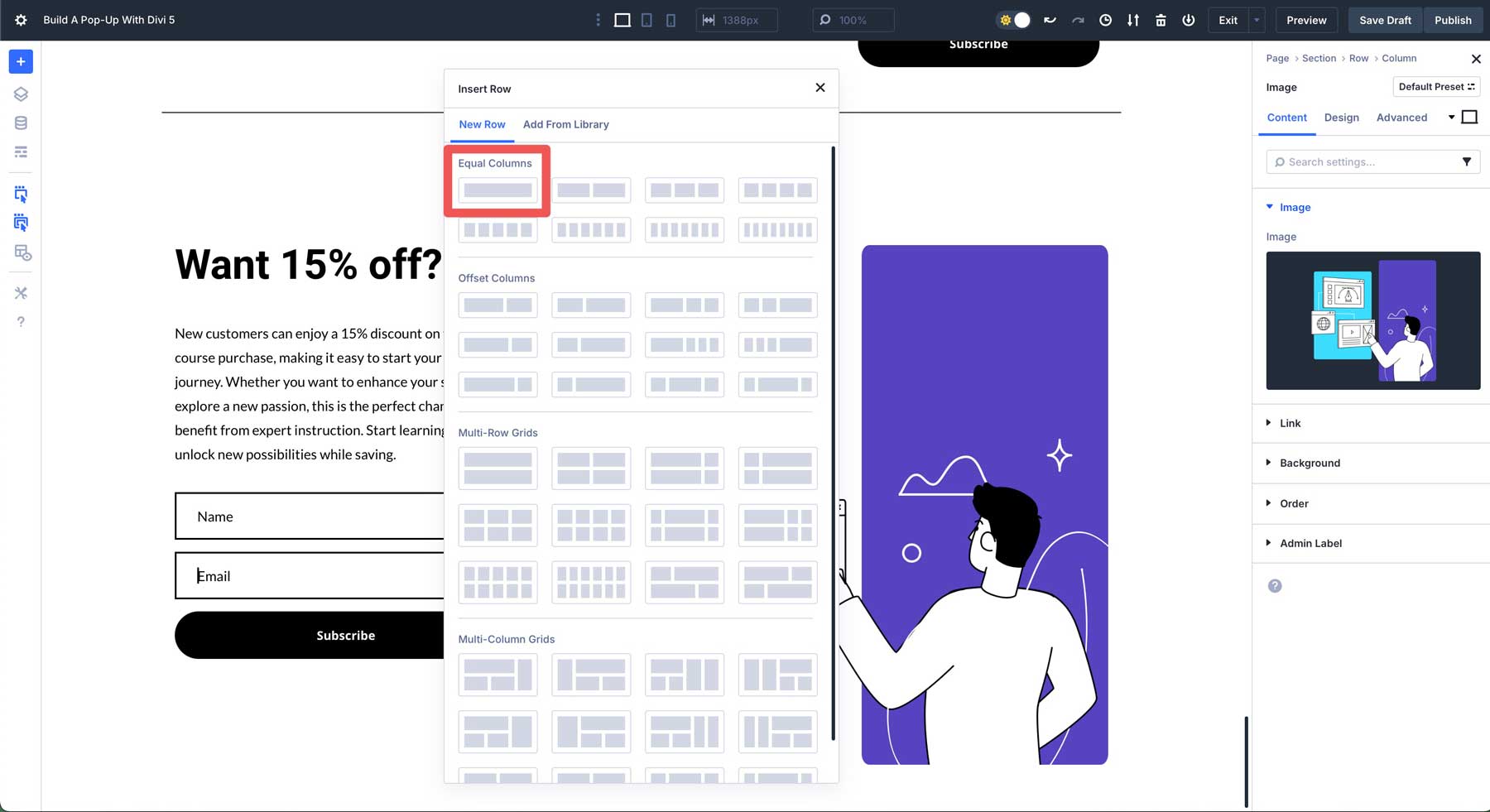
클릭하여 행에 아이콘 모듈을 추가하십시오.
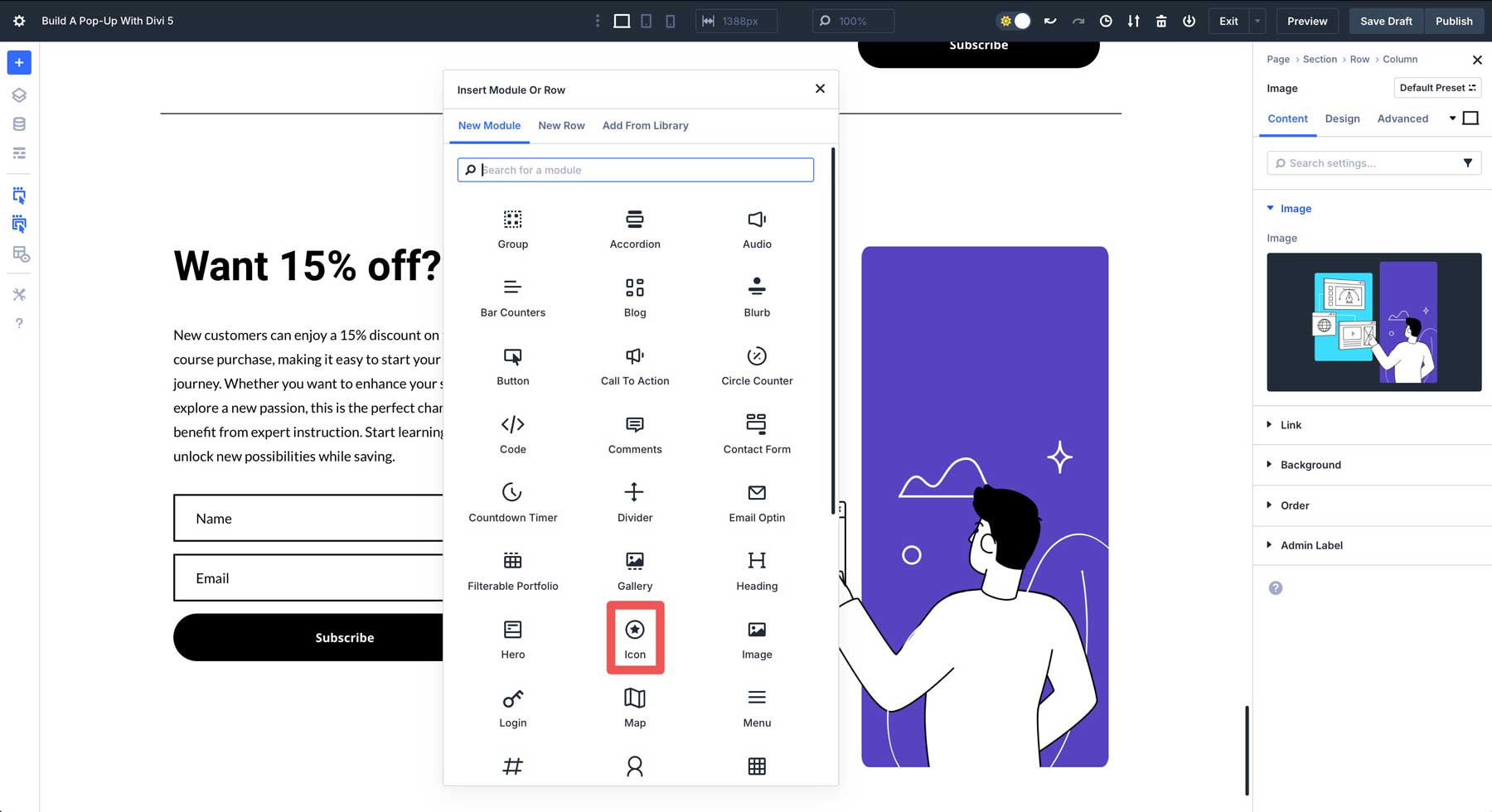
사용 가능한 옵션에서 닫기 아이콘을 선택하십시오. 아이콘 목록 위의 검색 상자에 "닫기"를 입력하여 쉽게 찾을 수 있습니다.
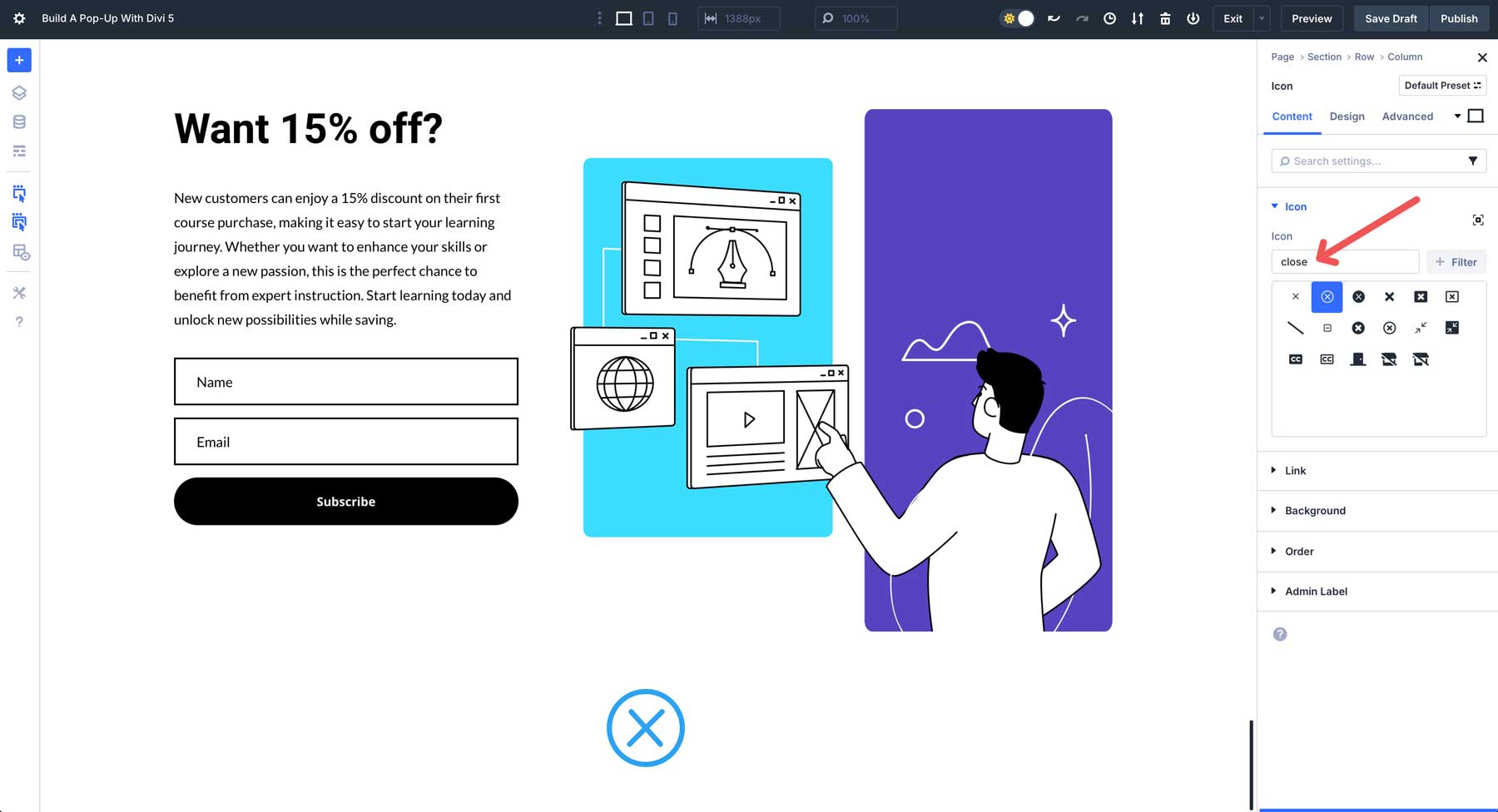
디자인 탭 으로 전환하고 다음 설계 설정을 입력하십시오.

- 아이콘 색상 : #5344B9
- 아이콘 크기 : 36px
- 정렬 : 맞습니다
마지막 단계는 팝업의 콘텐츠가 포함 된 2 열 줄 위로 행을 이동하는 것입니다. 레이어보기를 사용하여 행을 올바른 순서로 재 배열하십시오. 거기에있는 동안 섹션의 이름을 팝업 으로 바꾸십시오.
5. 섹션의 설정을 조정하십시오
상호 작용을 만들기 전에 팝업의 크기가 브라우저 너비에 적절하게 크기를 조정해야합니다. 우리는 그것이 전체 폭 팝업이되기를 원하지 않으므로 설계로 이동하여 조정하십시오. 사이징 드롭 다운 메뉴를 확장하여 설정을 공개하십시오.
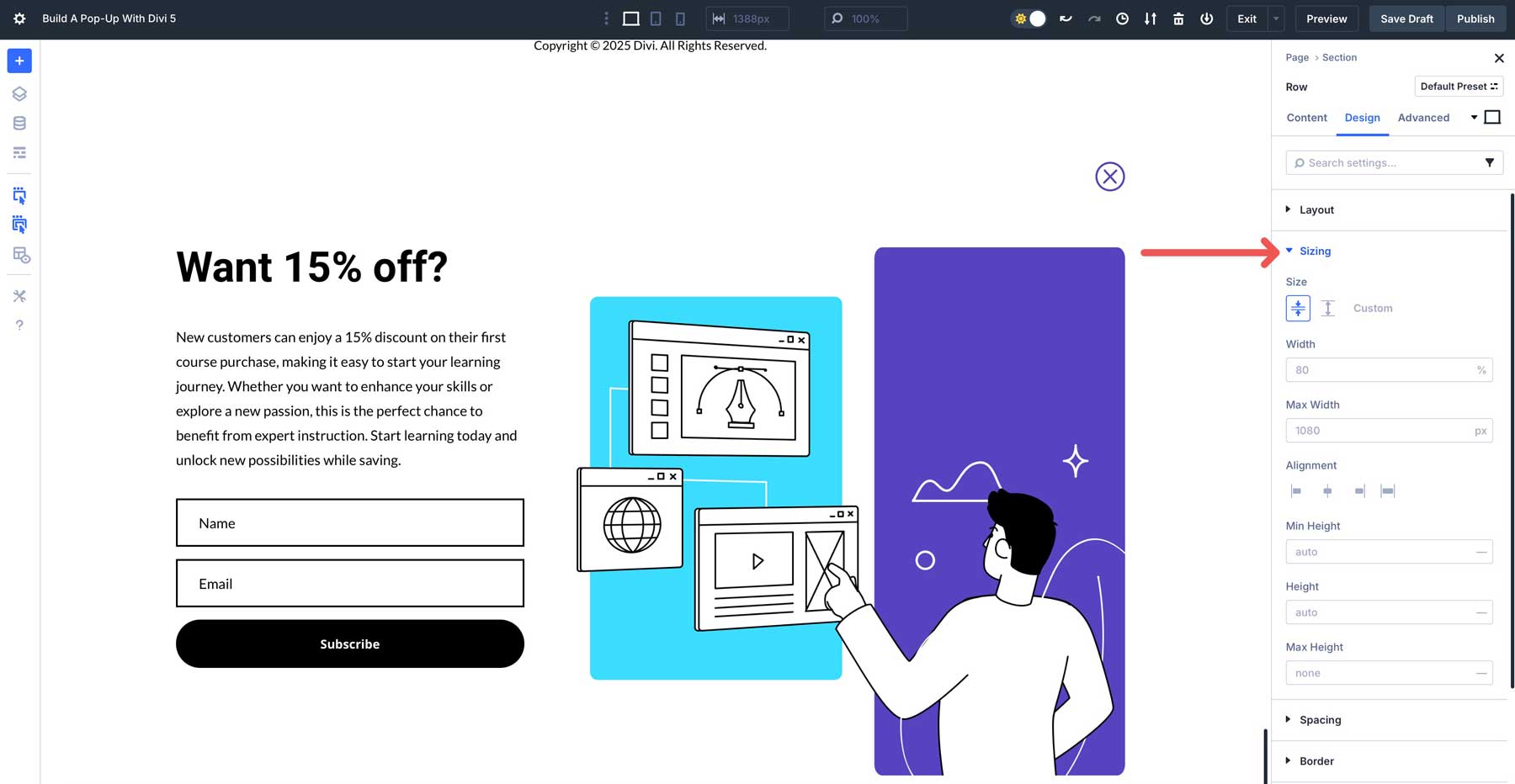
너비 필드에서 너비는 80%를 입력하십시오. 다음으로 섹션 정렬 옵션을 중앙 으로 설정하십시오.
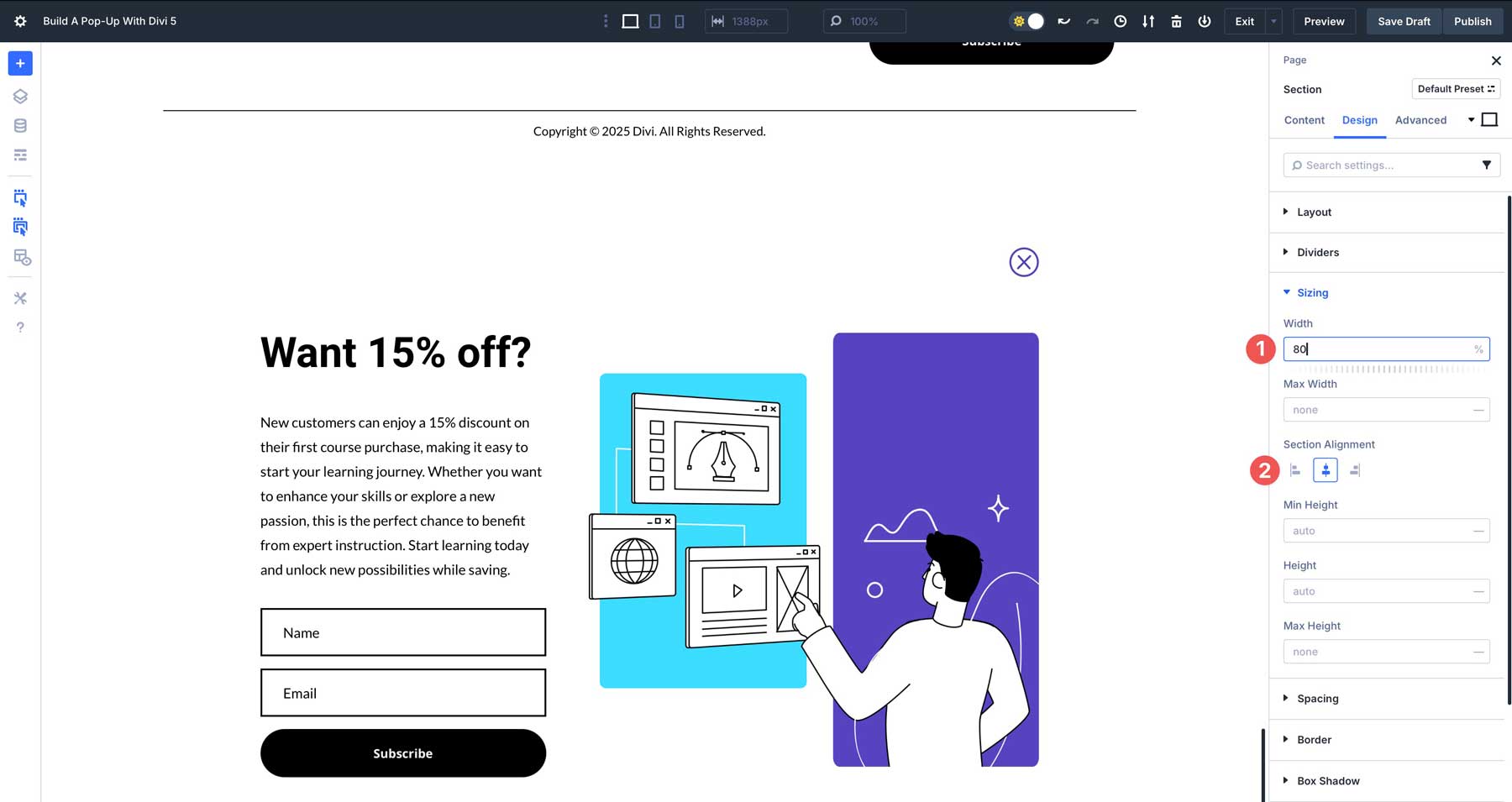
테두리 아래에서 10px 테두리 반경을 설정하십시오.
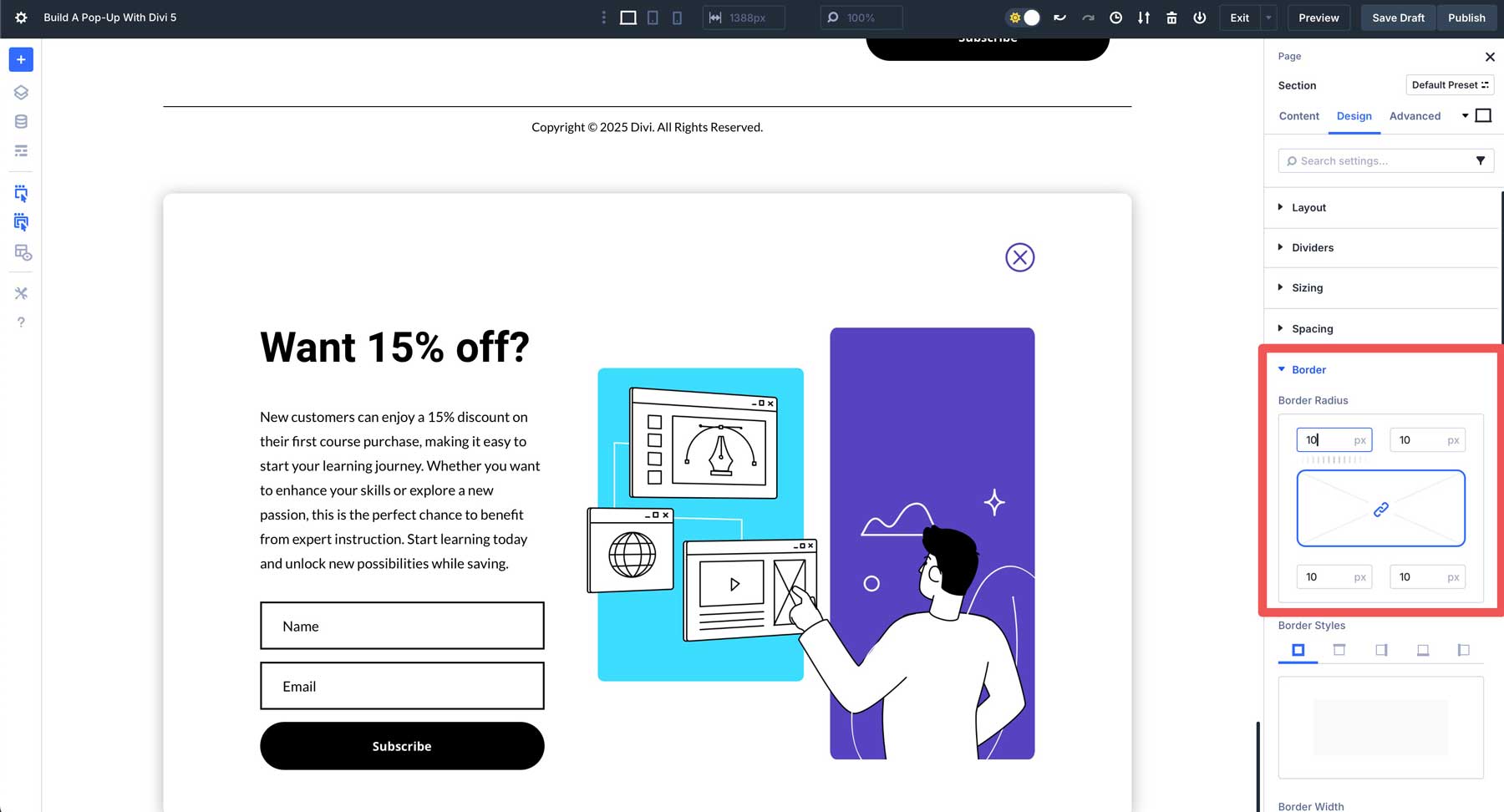
우리는 또한 팝업이 나머지 콘텐츠보다 눈에 띄도록 상자 그림자를 추가합니다. Box Shadow 드롭 다운 메뉴를 찾아 확장하십시오. Box Shadow 에서 Preset 1을 선택하십시오.
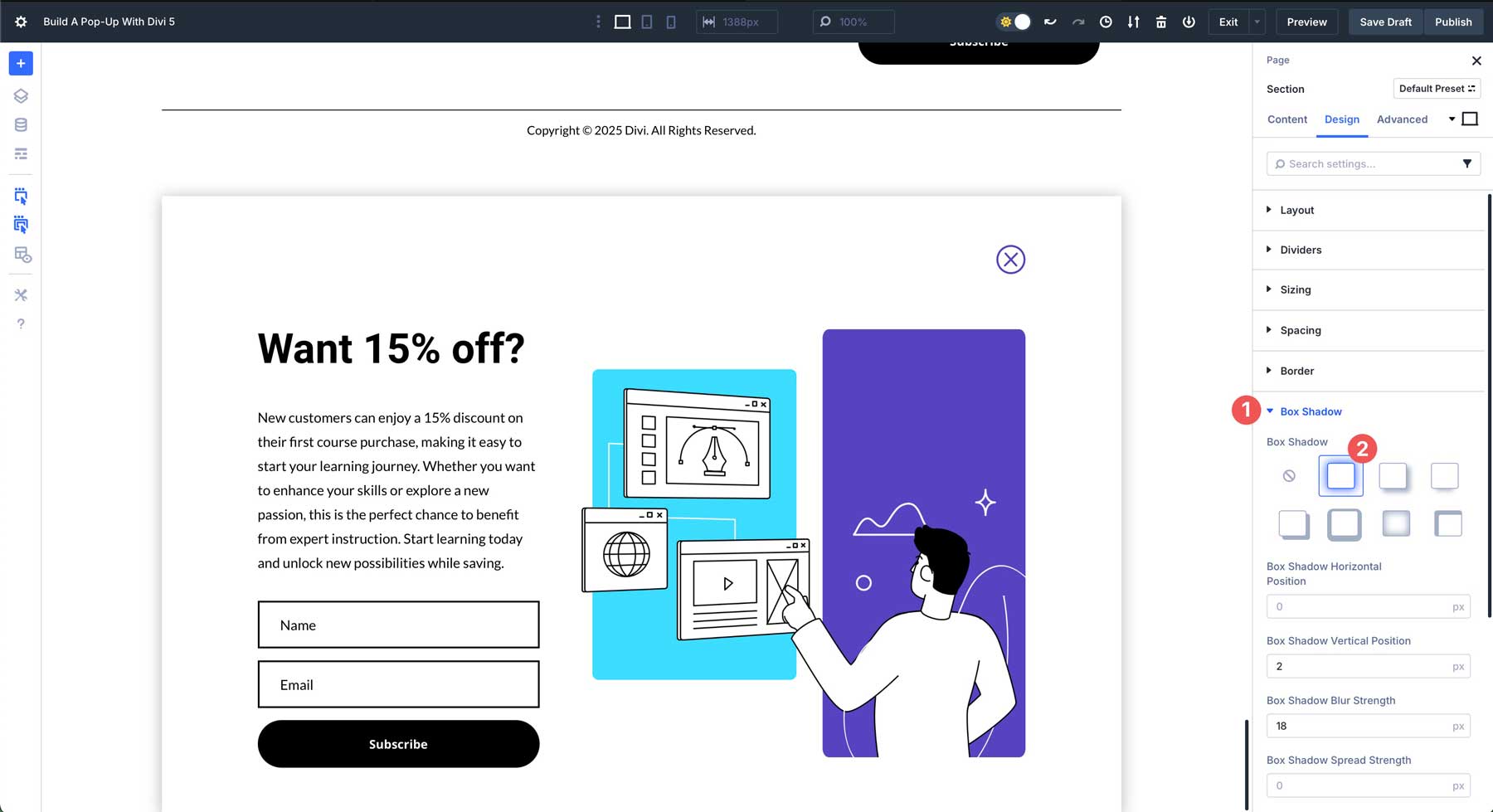
마지막으로 팝업 섹션의 배경에 색상을 추가하려면 컨텐츠 탭 으로 이동하십시오.
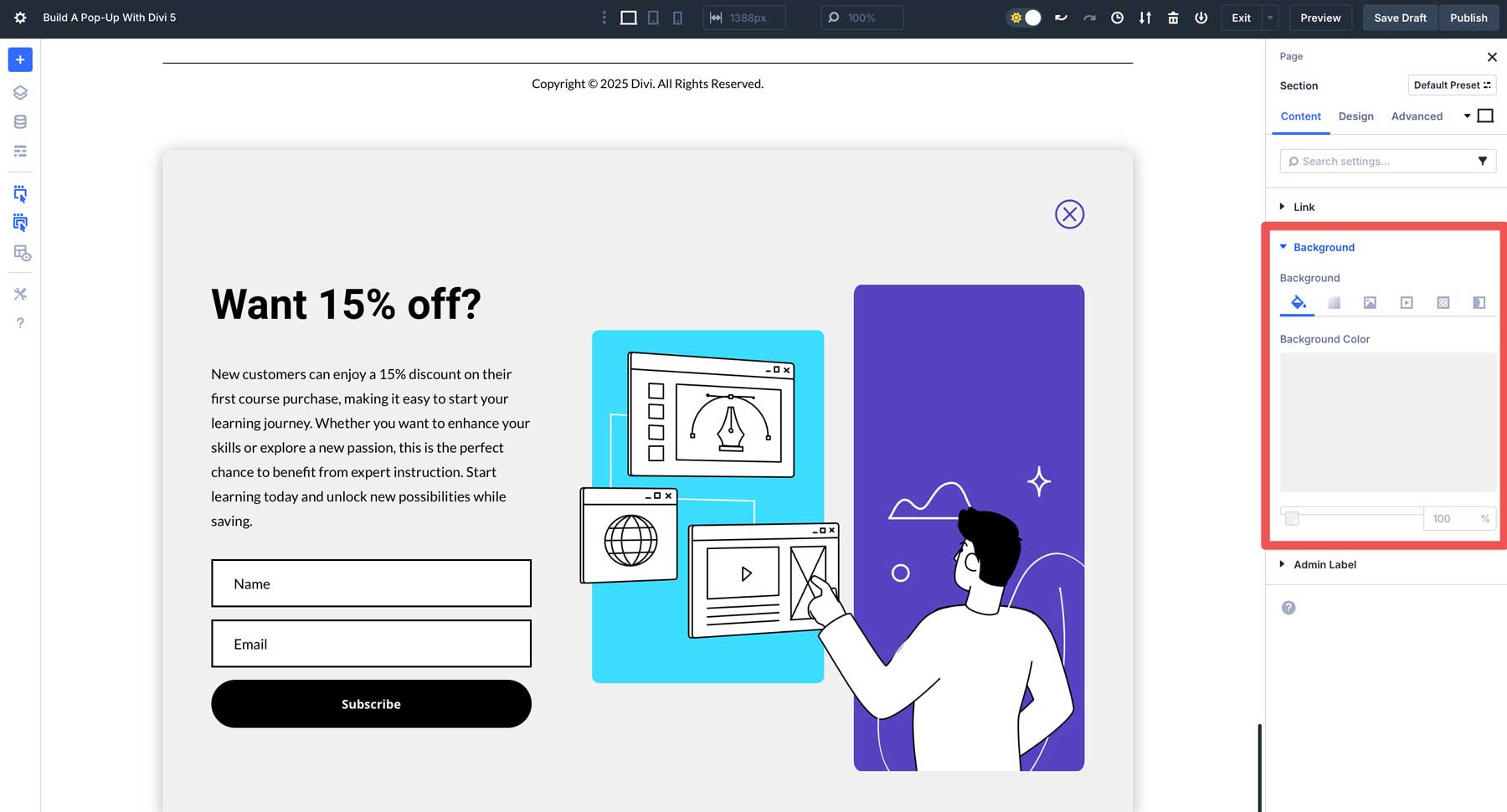
6. 팝업을 표시하기 위해 상호 작용을 만듭니다
디자인을 제정하면 상호 작용을 설정할 수 있습니다. 사용자가 페이지에 착륙 한 후 팝업 섹션이 5 초를 표시하도록 설정합니다. 섹션의 고급 탭 으로 이동하여 상호 작용 드롭 다운 메뉴를 찾으십시오. + +를 클릭하여 상호 작용을 추가하여 시작하십시오.
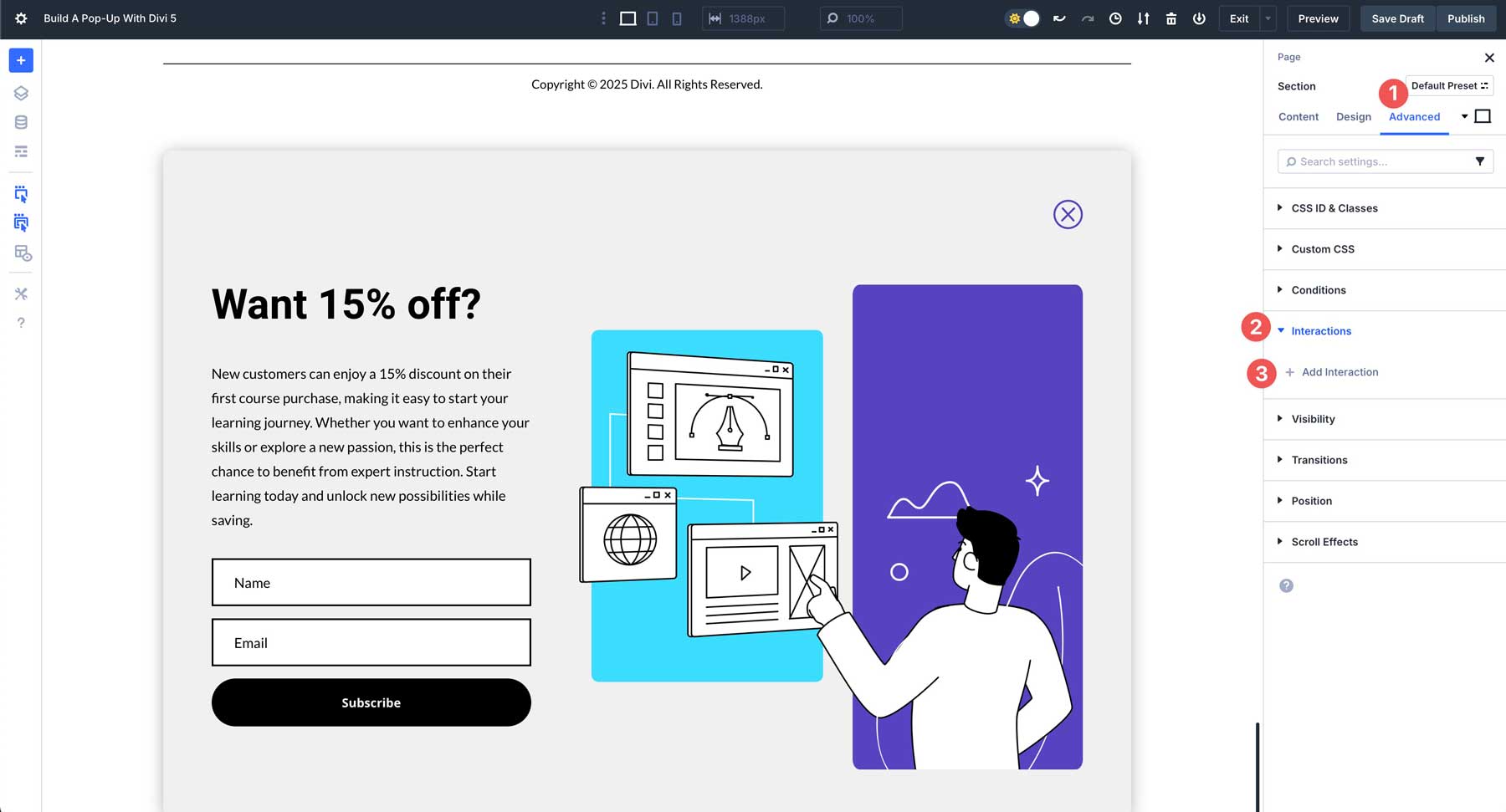
사용 가능한 옵션에서 로드를 선택하십시오. 이 설정을 사용하면 페이지로드에 팝업이 나타날 수 있습니다.
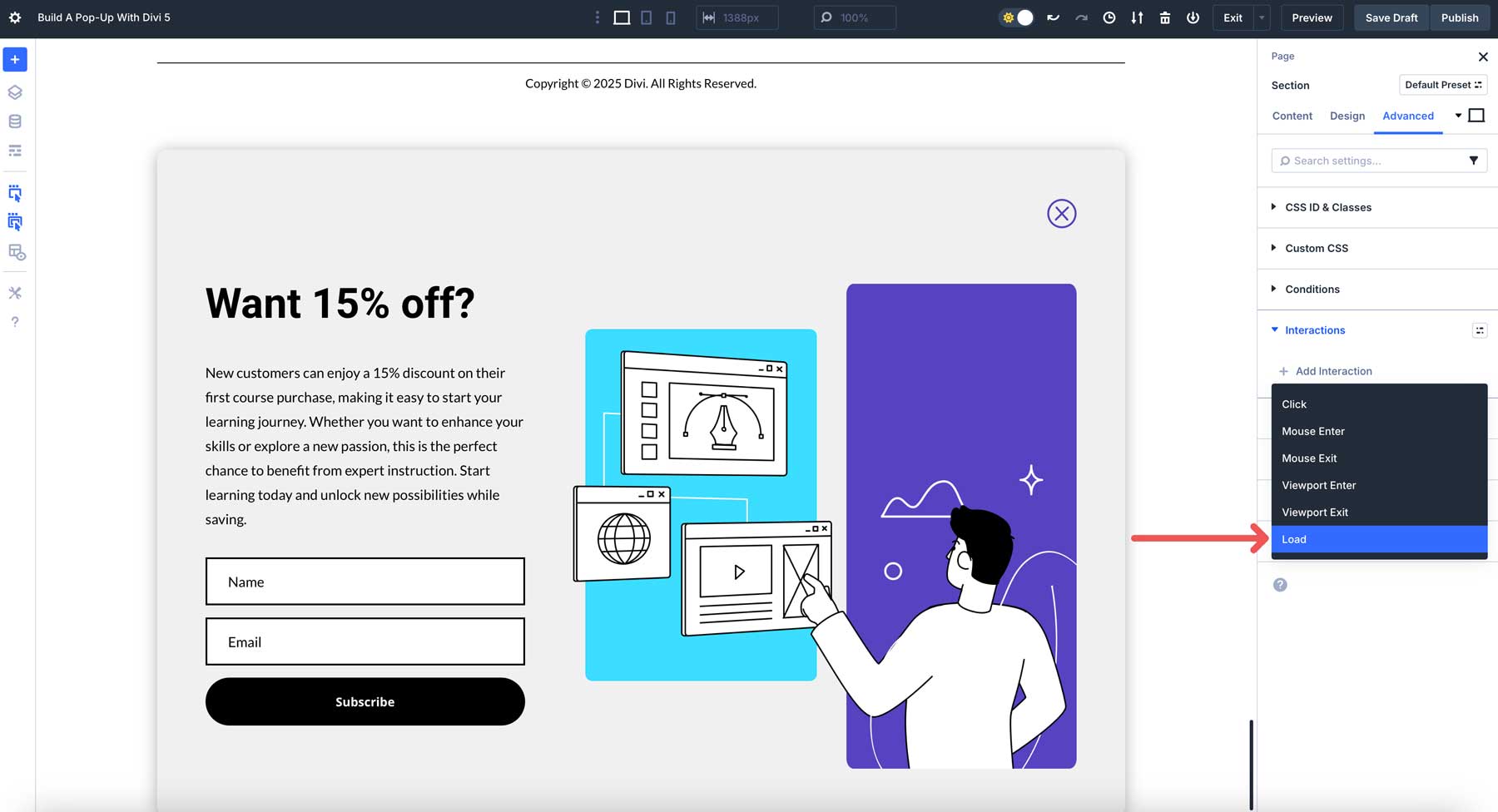
상호 작용 편집 대화 상자가 나타나면 다음 설정을 입력하고 저장을 클릭하십시오.
- 관리자 레이블 : 팝업 상호 작용
- 트리거 이벤트 : 로드
- 효과 조치 : 요소 표시
- 대상 모듈 : 섹션 (팝업)
- 시간 지연 : 5 초
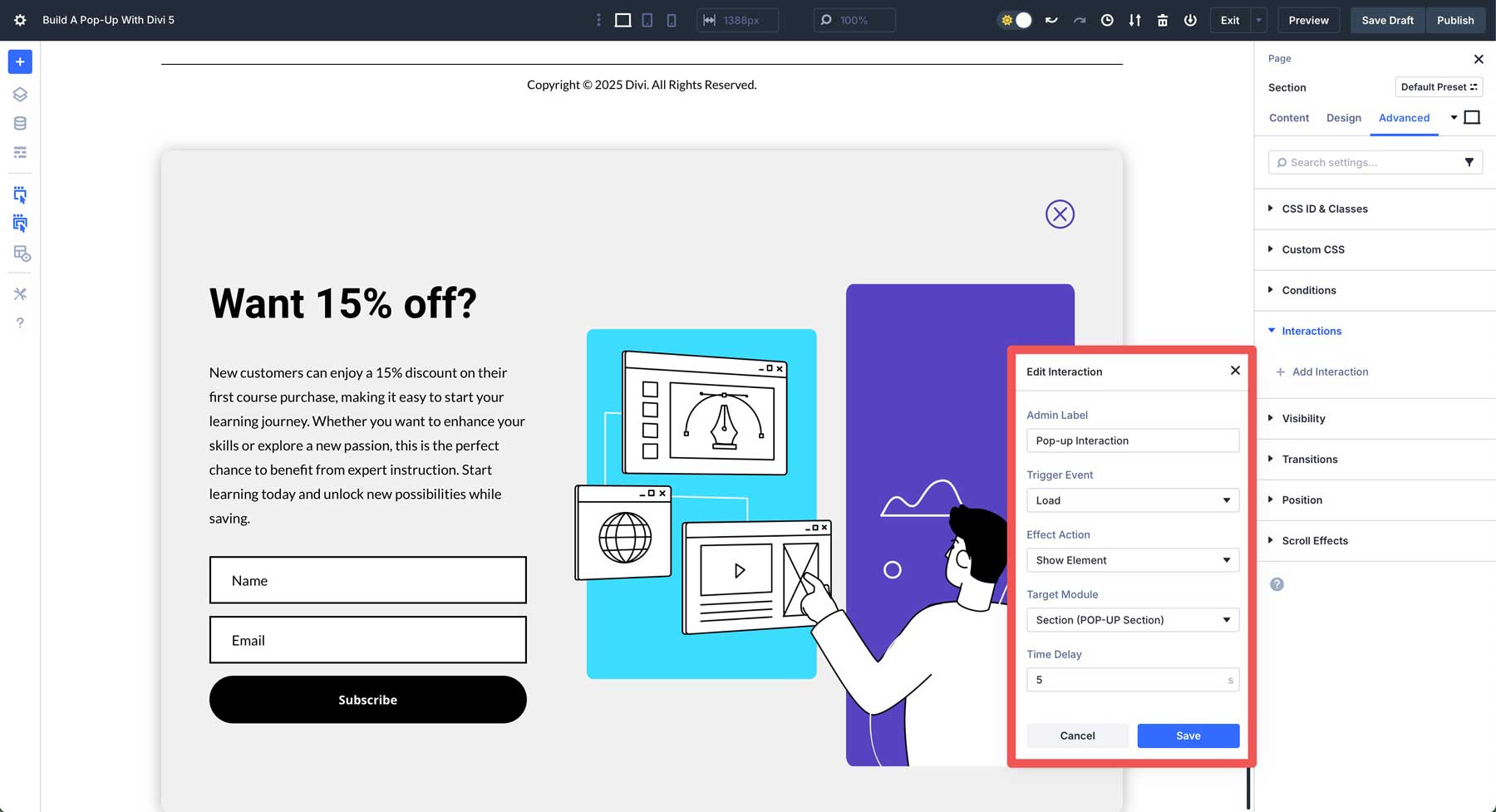
다음으로 닫기 버튼에 대한 상호 작용을 추가해야합니다. 팝업 섹션의 첫 번째 행에서 아이콘 모듈을 선택하십시오. 고급 탭으로 이동하여 상호 작용을 추가 하고 다음 설정을 입력하고 저장하십시오.
- 관리자 라벨 : 팝업을 닫습니다
- 트리거 이벤트 : 클릭하십시오
- 효과 조치 : 가시성 토글
- 대상 모듈 : 섹션 (팝업)
- 시간 지연 : 0
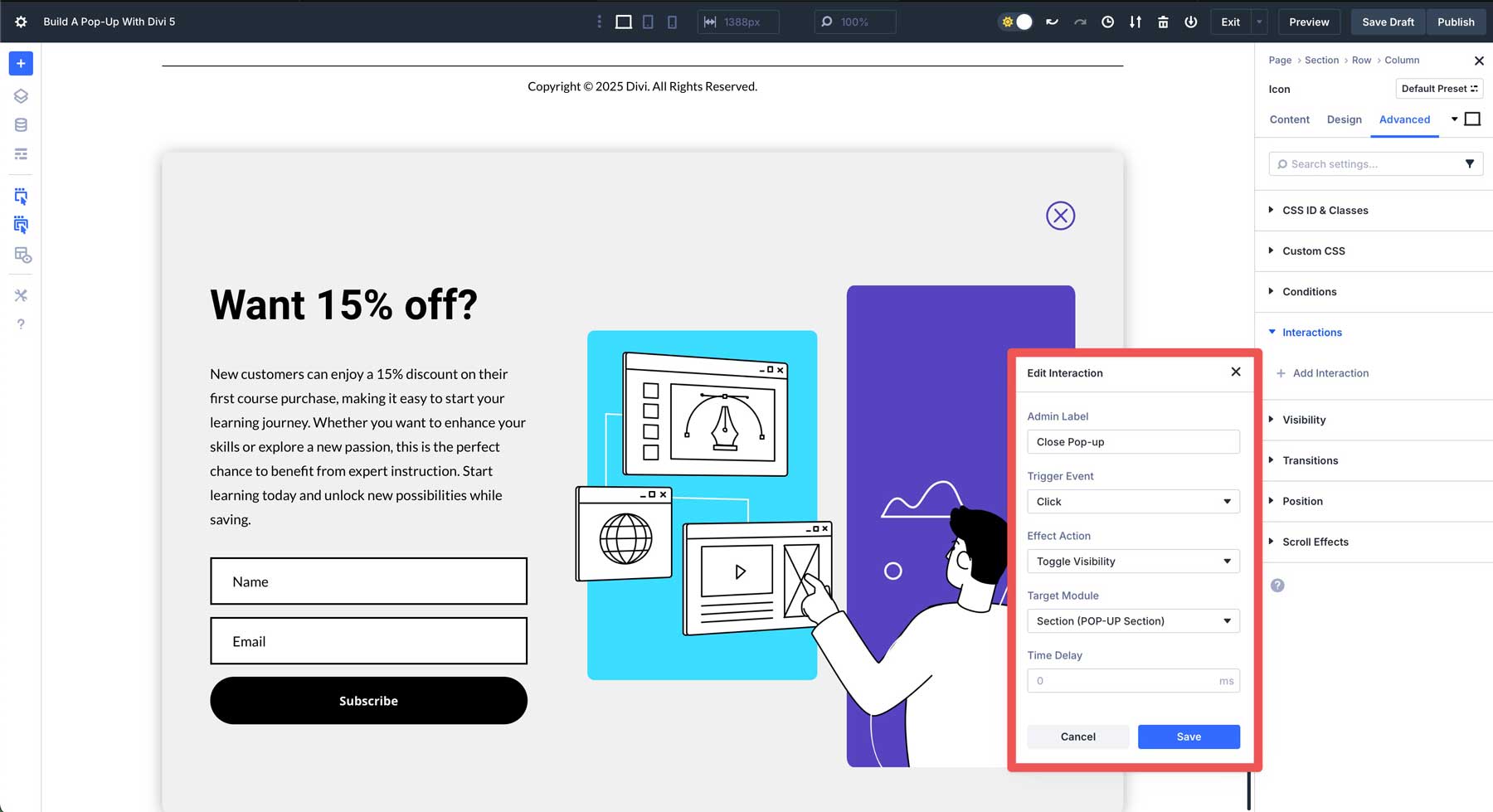
7. Divi 5의 사용자 정의 가능한 반응 형 중단 점으로 팝업을 테스트하고 수정하십시오.
마지막 단계로 진행하기 전에 Divi 5의 사용자 정의 가능한 반응 형 중단 점을 사용하여 모든 화면 크기에서 팝업이 좋아 보일 수 있도록하는 것이 좋습니다. Divi 5에는 이제 선택할 수있는 7 개의 중단 점이 있습니다.
기본적으로 3 개만 활성화됩니다. 7이 있으면 더 많은 중단 점에서 팝업을 테스트하여 화면 크기로 완벽한 사용자 경험을 보장 할 수 있습니다. 7 개를 모두 허용하려면 관리 막대의 상단 중간에있는 Ellipsis 메뉴를 클릭하십시오. 거기에서 모든 브레이크 포인트를 전환하여 모든 브레이크 포인트를 활성화하십시오.
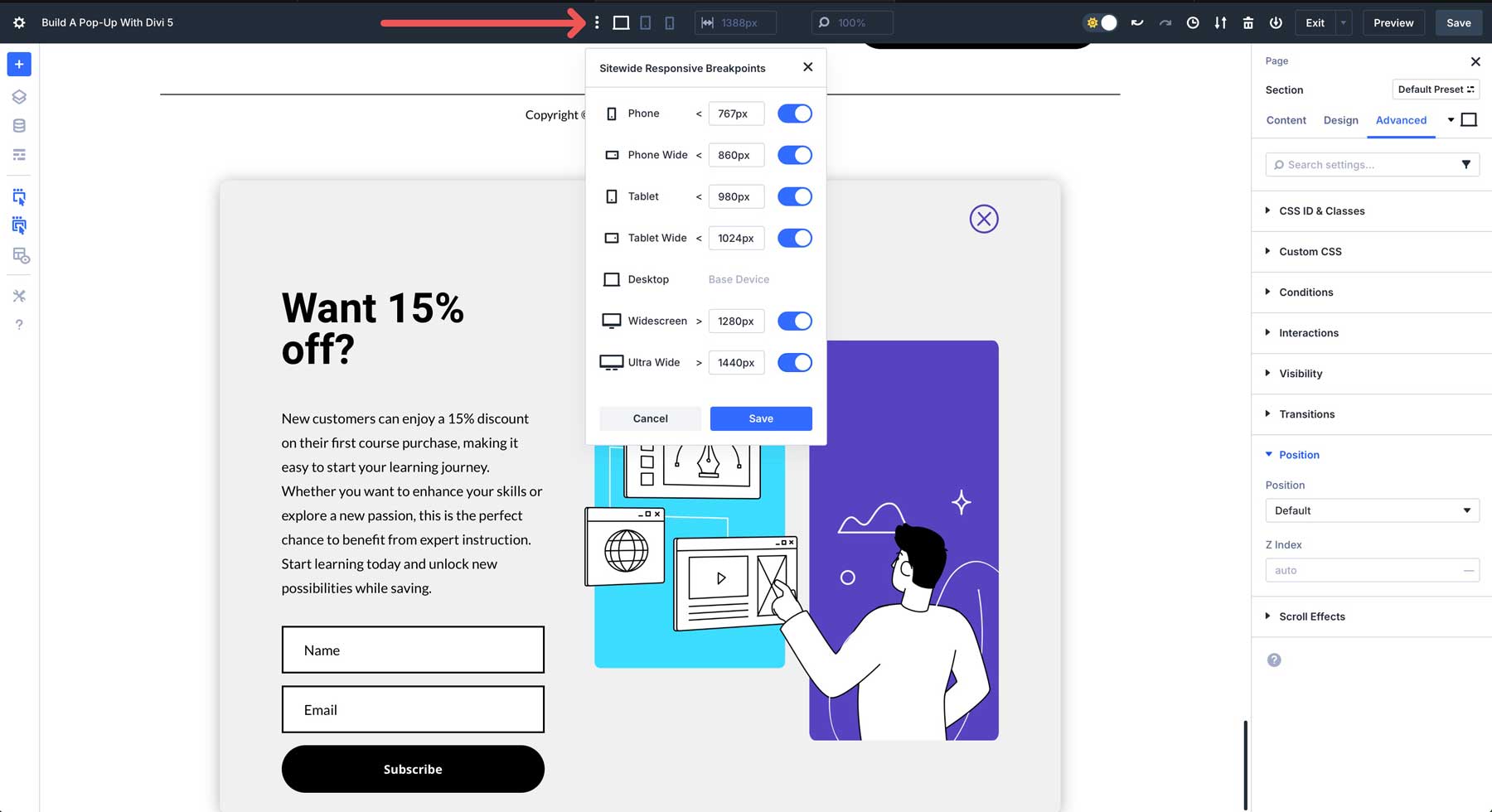
Divi 5의 새로운 Flexbox 레이아웃 시스템을 사용하면 모든 장치에서 팝업이 멋지게 보일 수 있도록 쉽게 변경할 수 있습니다. 예를 들어 Divi 5의 Change Column Struction 필드를 사용하여 더 작은 장치에 표시된 열 수를 변경할 수 있습니다. 이 옵션은 한 번의 클릭으로 모바일의 컨텐츠를 모바일에 쌓습니다.
8. 디스플레이 옵션을 설정하십시오
팝업이 올바르게 표시 되려면 팝업 섹션의 가시성, 위치 및 Z- 인덱스를 조정해야합니다. 이렇게하면 팝업이 원하는 위치를 표시하고 표시 시간이 될 때까지 숨겨지고 페이지의 나머지 콘텐츠 위에 표시 될 수 있습니다.
팝업 섹션의 고급 탭으로 이동하십시오. 가시성 드롭 다운 메뉴를 찾으십시오. 모든보기 (전화, 태블릿 및 데스크탑)의 섹션을 비활성화하려면 클릭하십시오.
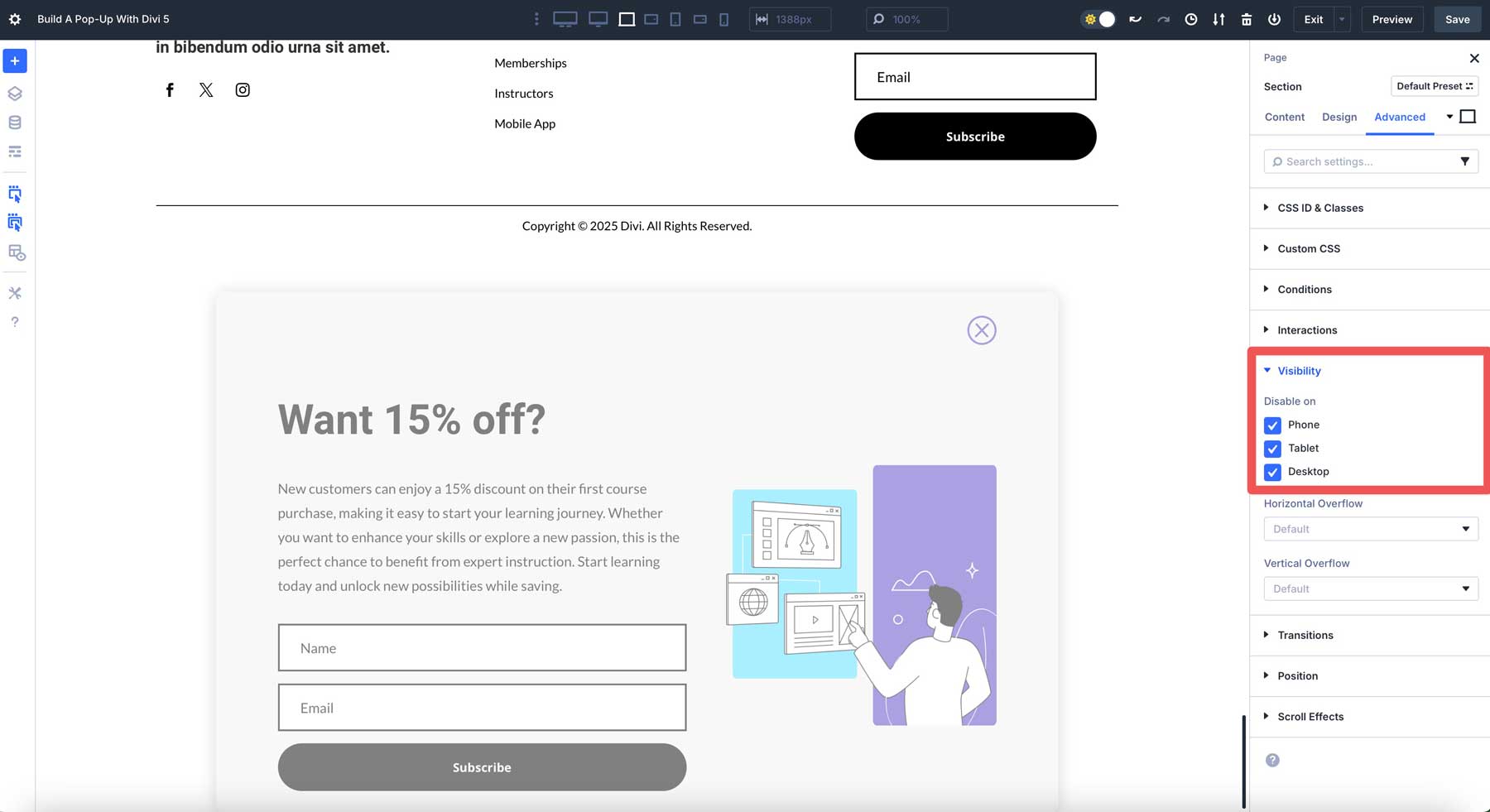
다음으로 위치 드롭 다운 메뉴를 클릭하십시오. 위치를 고정으로 설정하고 오프셋 원점을 선택하십시오. 마지막으로, 99999의 Z-Index를 추가하여 팝업이 나머지 페이지 내용의 내용 위에 표시되는지 확인하십시오.
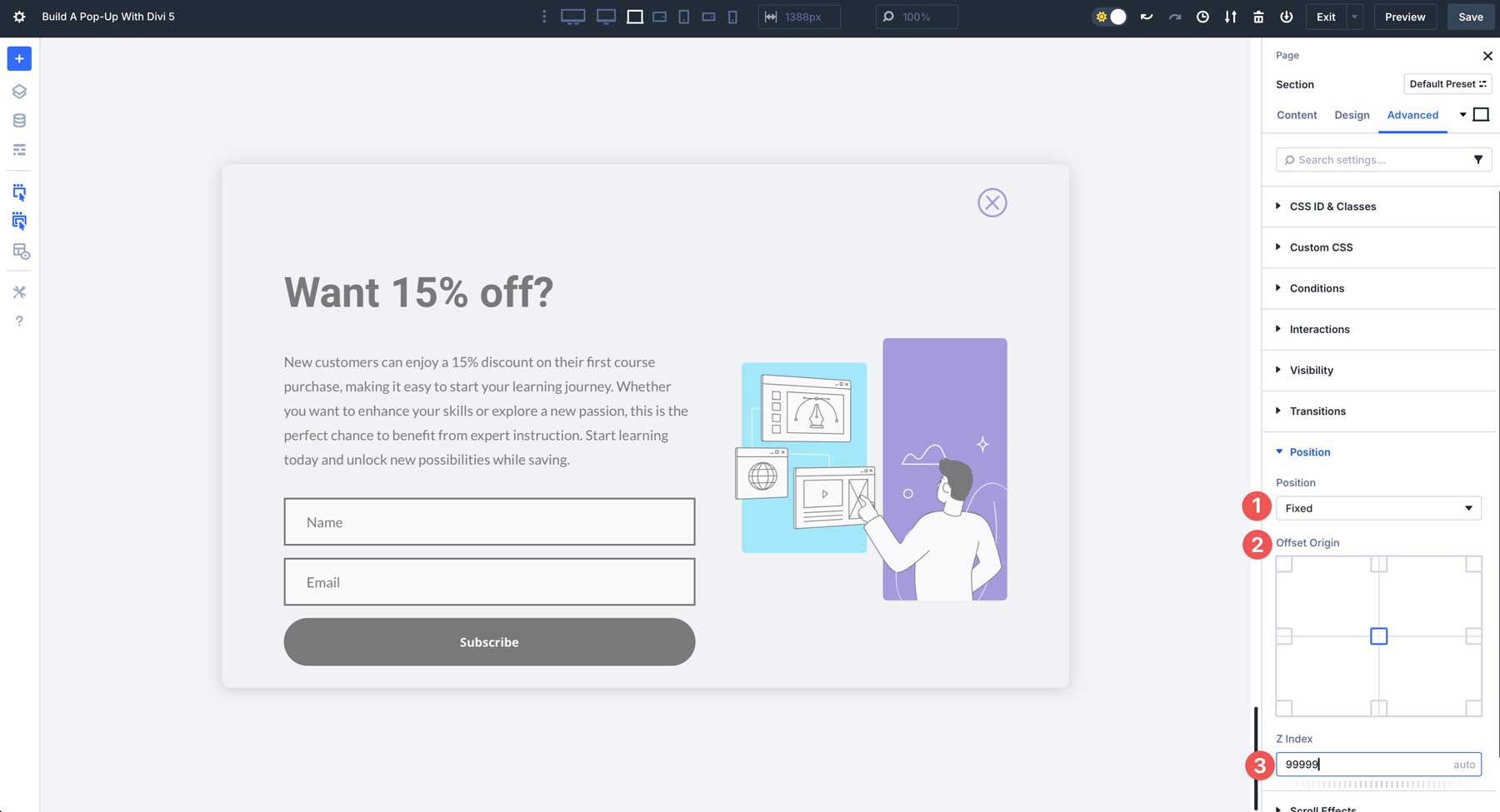
모든 설정이 설치되면 페이지를 저장하고 다른 탭에서 미리보기. 팝업은 페이지로드 후 5 초 안에 표시되어야합니다. 또한 우리가 만든 긴밀한 상호 작용을 사용하여 팝업을 닫을 수 있어야합니다.
고급 팝업 사용자 정의 옵션
Divi 5 상호 작용을 통해 디스플레이 조건, 효과를 결합하거나 Divi AI를 사용하여 팝업을 생성하는 것과 같은 고급 기능으로 다음 단계로 팝업을 수행 할 수 있습니다. 맞춤형 CSS 또는 JavaScript 스 니펫없이 팝업을보다 진보 할 수있는 몇 가지 방법을 살펴 보겠습니다.
표시 조건
Divi의 조건 옵션을 사용하여 사용자 역할과 같은 사용자 동작에 따라 팝업을 표시 할 수 있습니다. 예를 들어, 로그인 한 사용자에게만 팝업을 표시하여 가입을 장려 할 수 있습니다.
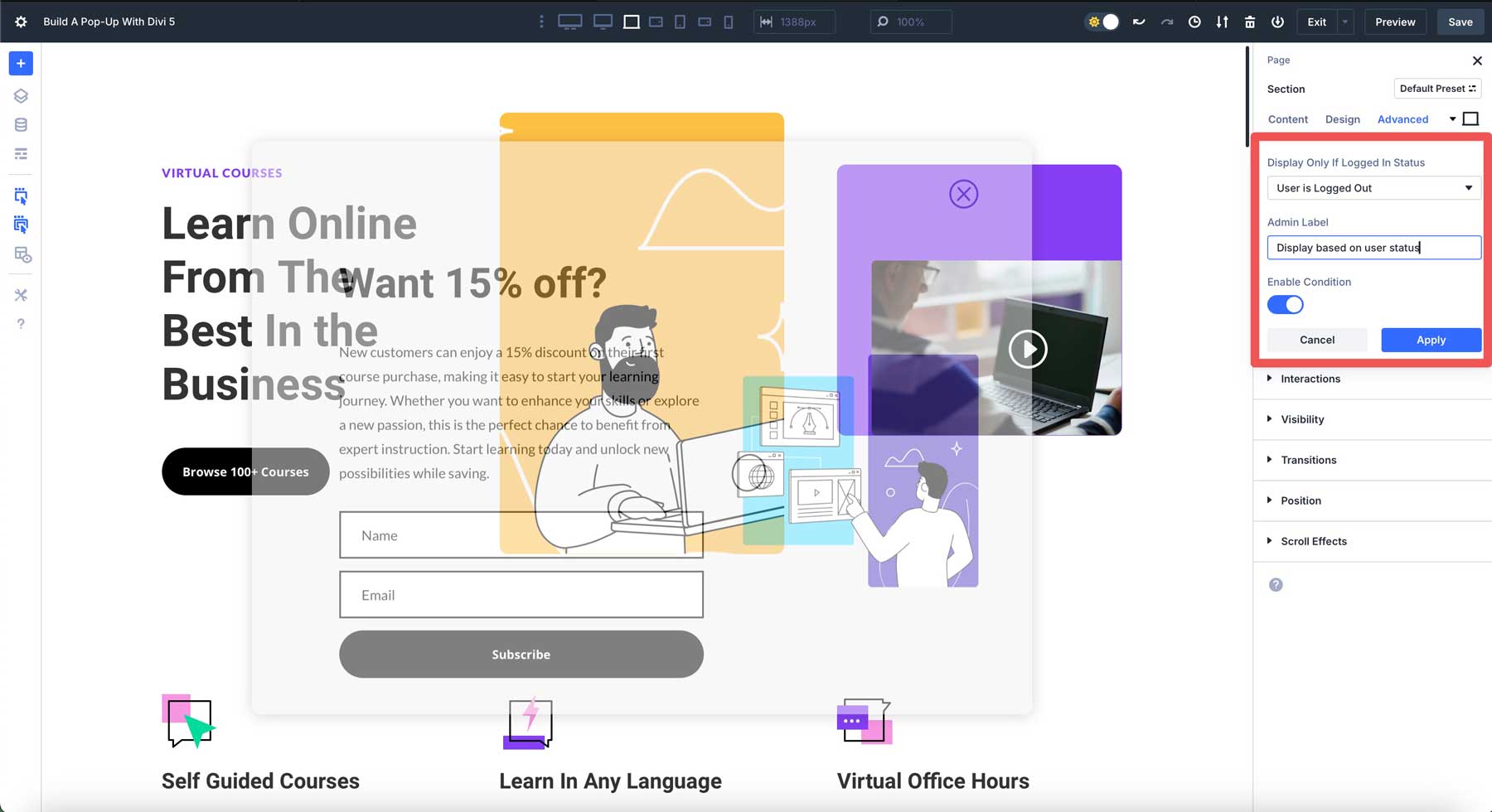
조건에서 페이지 방문에 따라 팝업을 표시 할 수 있습니다. 예를 들어 특정 사용자가 이미 페이지를 방문한 경우 팝업을 비활성화해야합니다. 사용자가 페이지를 방문하지 않은 경우에만 표시하도록 설정할 수도 있습니다. 이것은 다른 페이지를 통해 사이트를 찾아 다음 홈페이지를 클릭하는 방문자에게 유용 할 수 있습니다.
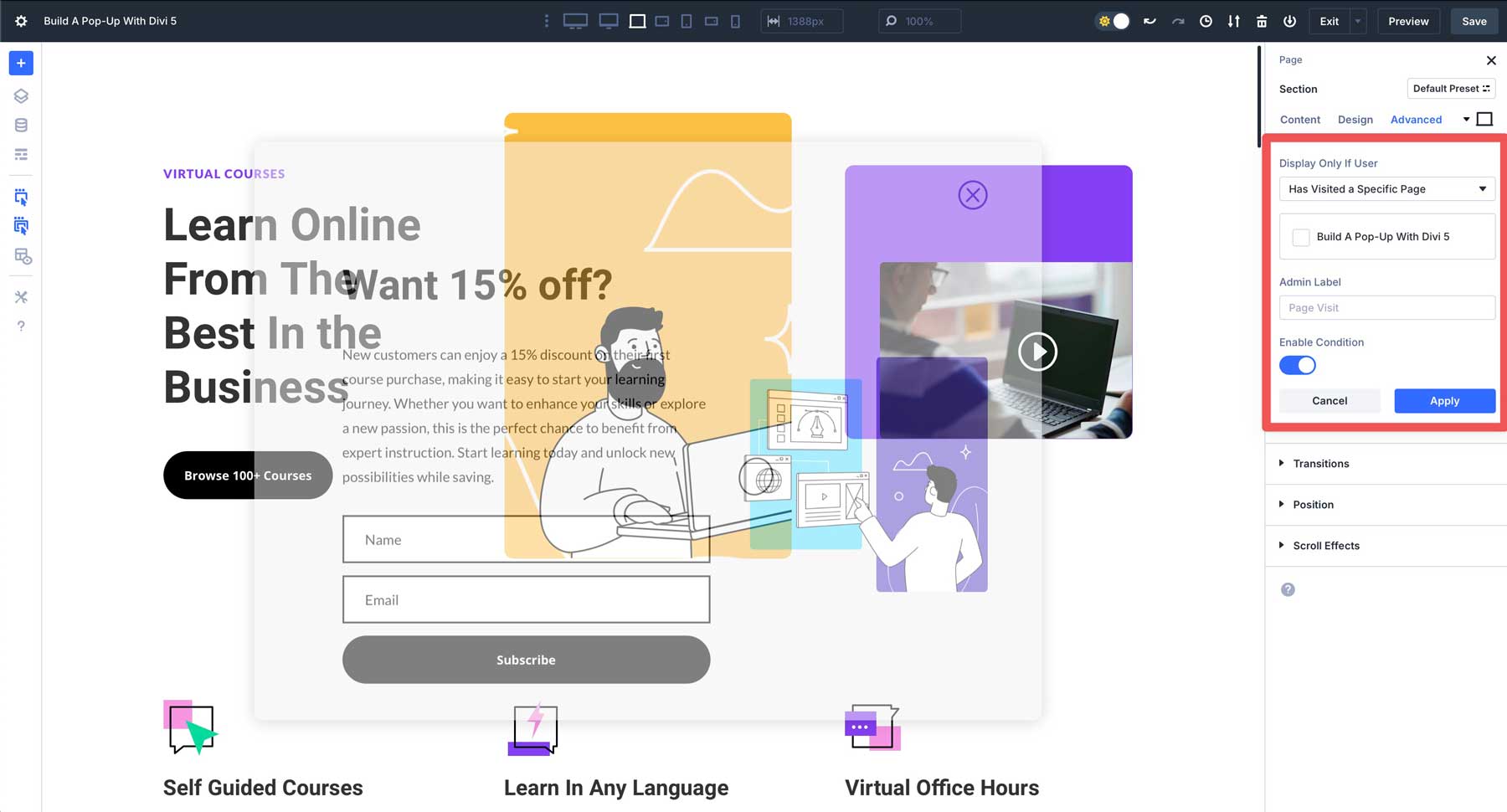
효과를 결합하십시오
스크롤 기반 애니메이션 또는 마우스 움직임 효과로 팝업을 향상시킬 수 있습니다. 추가 트리거 및 효과를 선택하여 추가 상호 작용으로 추가 할 수 있습니다. 상호 작용을 결합 할 수 있으며 생성 할 수있는 숫자에는 제한이 없습니다. 예를 들어, 마우스 운동 효과를 사용하여 팝업의 이미지에 상호 작용을 쉽게 적용 할 수 있습니다.
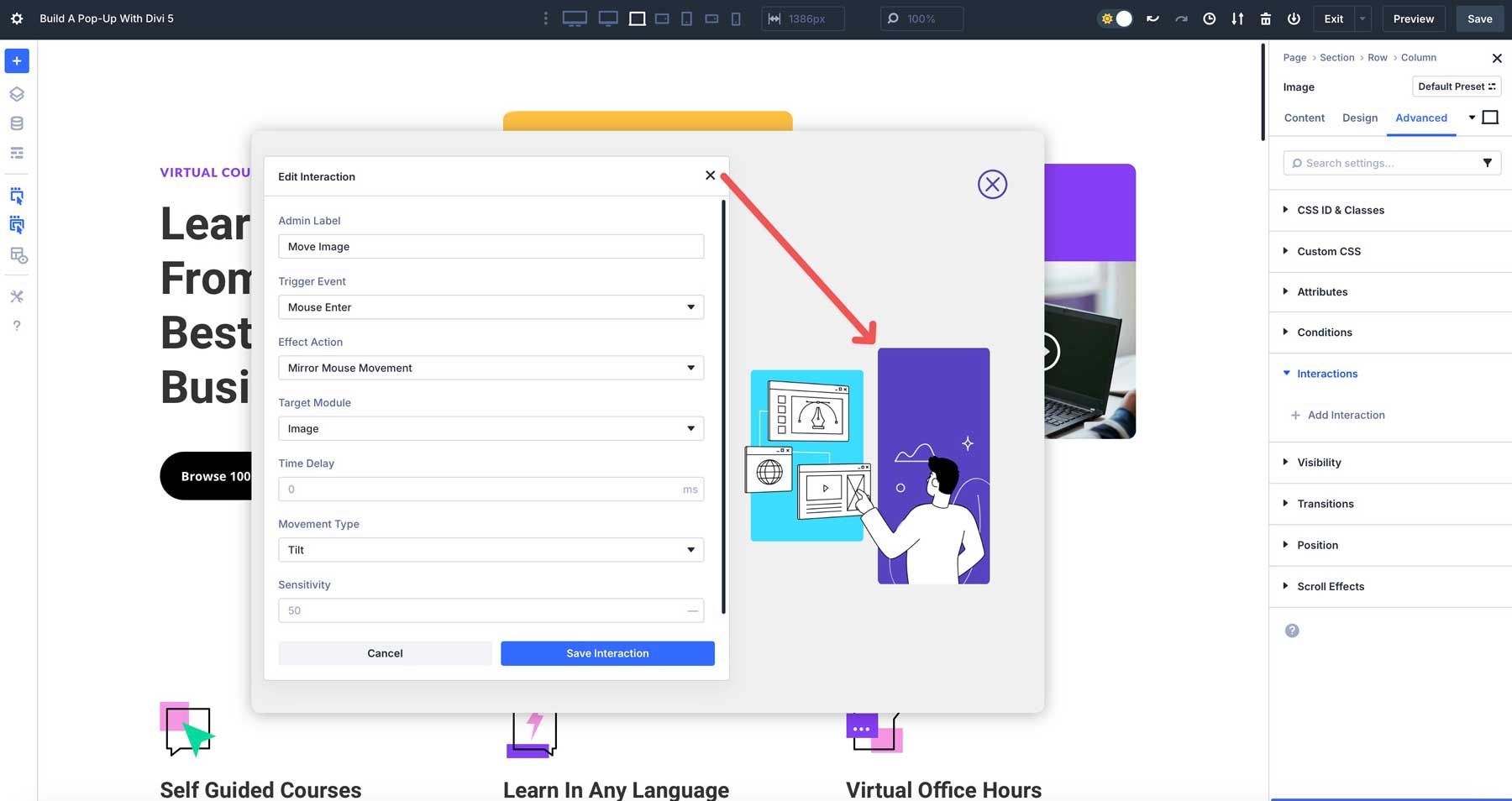
Divi AI 통합
Divi AI를 사용하여 레이아웃을 생성하여 설계 프로세스 속도를 높이십시오. Divi AI에게 팝업으로 변환 할 수있는 구체를 포함하여 특정 섹션을 작성하도록 지시 할 수 있습니다. 아래의 예에서, 우리는 Divi AI에게 비즈니스 코치를위한 레이아웃을 만들도록 요청했으며, CTA 섹션이 포함되어 팝업으로 바꿀 수 있습니다.
효과적인 팝업을위한 모범 사례
팝업이 사용자 경험을 향상시키고 결과를 주도하려면 이러한 모범 사례를 고려하십시오.
1. 사용자 친화적으로 유지하십시오
즉각적인 트리거 대신 5 초에서 10 초 사이의 시간 지연을 사용하여 침입 팝업을 피하십시오. 이를 통해 사용자는 프롬프트를 받기 전에 콘텐츠에 참여할 시간을 제공합니다. 팝업을 너무 빨리 시작하면 산만 해져서 사용자가 팝업을 닫고 프로모션, 뉴스 레터 가입 또는 원하는 다른 중요한 조치를 놓칠 수 있습니다.
사용자 참여를 잃지 않도록 팝업의 시간 지연을 설정하십시오.
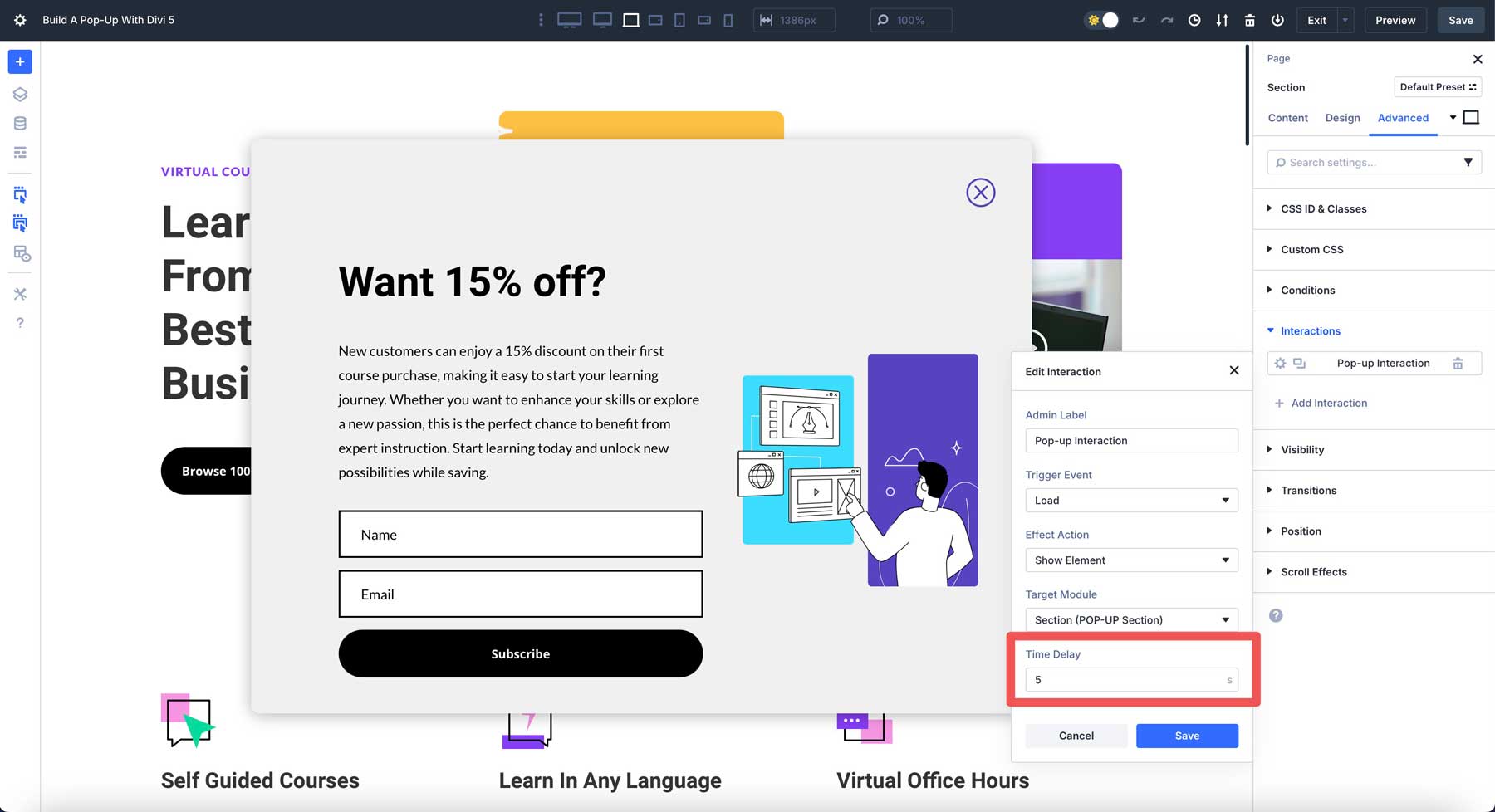
또한 사용자는 항상 명확하고 쉽게 식별 할 수있는 클로즈 버튼을 포함하여 사용자가 팝업을 무시하고 긍정적 인 탐색 경험을 유지할 수 있습니다.
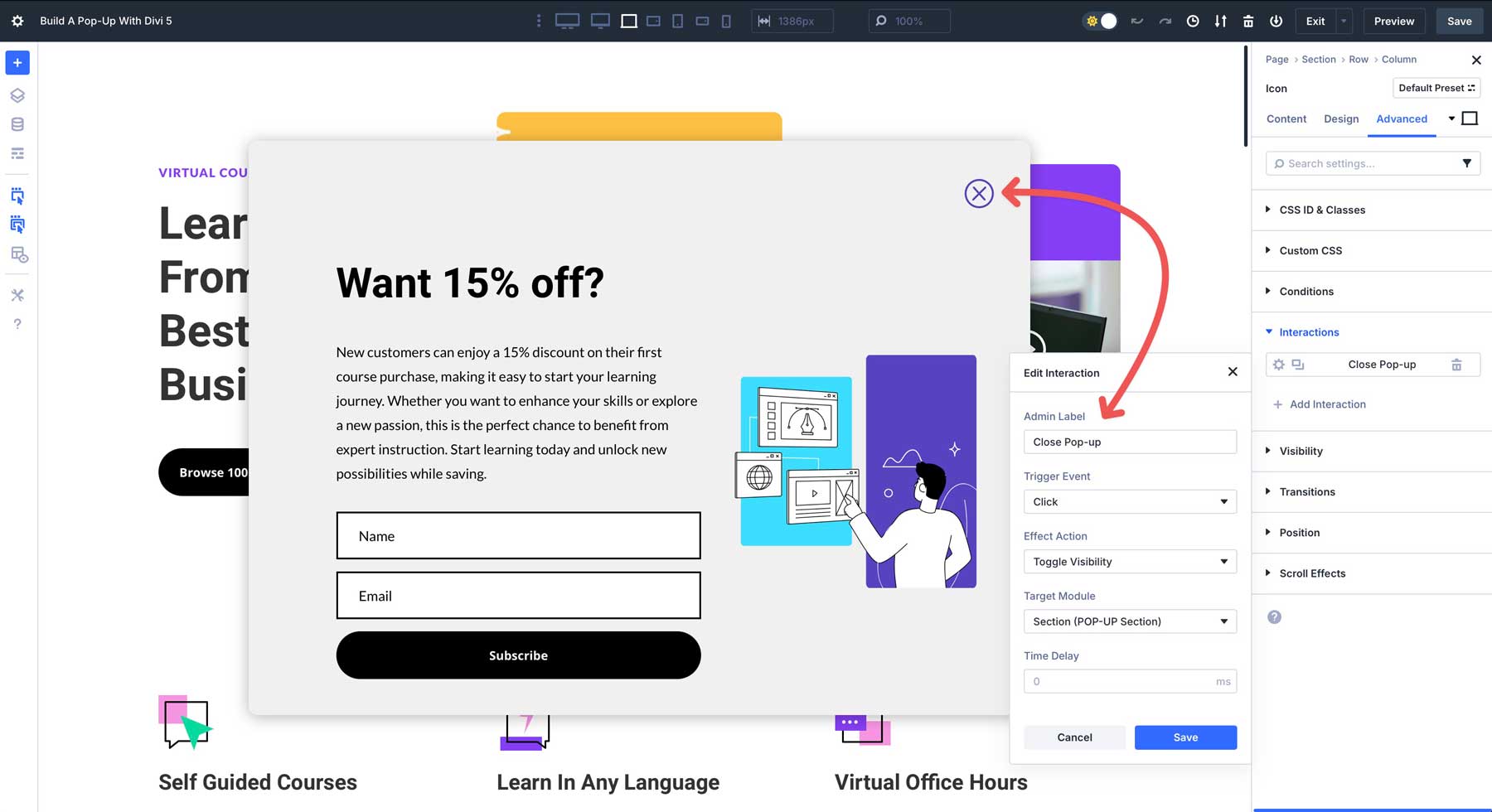
2. 성능을 최적화하십시오
성능 최적화는 효과적인 팝업에 중요합니다. 로드 시간을 빠르게 유지하려면 무거운 애니메이션이나 최적화되지 않은 이미지를 최소화하십시오. 압축 이미지를 선택하고 복잡한 효과를 제한하여 특히 느린 연결 또는 모바일 장치 사용자에게 칙칙하고 원활한 경험을 보장하십시오. 이 접근법은 사용자 만족도를 향상시키고 더 나은 참여 및 전환율을 지원합니다.
3. 접근성 표준을 염두에두고 설계 팝업
접근성은 모든 사용자에게 팝업을 포함시키는 데있어 또 다른 주요 고려 사항입니다. 이미지에 설명적인 ALT 텍스트를 추가하여 화면 리더를 지원하고, 텍스트와 배경을 가독성을 위해 높은 대비를 보장하고, 16px 이상의 글꼴 크기를 사용하여 시각 장애가있는 사용자를 수용하십시오.
이러한 관행은 웹 접근성 표준에 따라 다양한 잠재 고객이 팝업에 액세스 할 수 있도록 도와줍니다.
4. 모든 화면 크기에 대한 테스트
마지막으로 모든 화면 크기의 팝업을 철저히 테스트하여 모든 장치에서 일관된 경험을 보장하십시오. Divi 5의 맞춤형 반응 형 중단 점을 활용하여 팝업이 멋지게 보이고 데스크톱, 태블릿 및 스마트 폰에 의도 한대로 기능합니다.
닫기 버튼에 세심한주의를 기울여야합니다. 그대로 작동하는지 확인하고 그 텍스트가 작은 화면에서 읽을 수 있습니다. 또한 세련되고 전문적인 모습을 제공하기 위해 필요한 경우 간격, 크기 및 레이아웃을 확인하십시오.
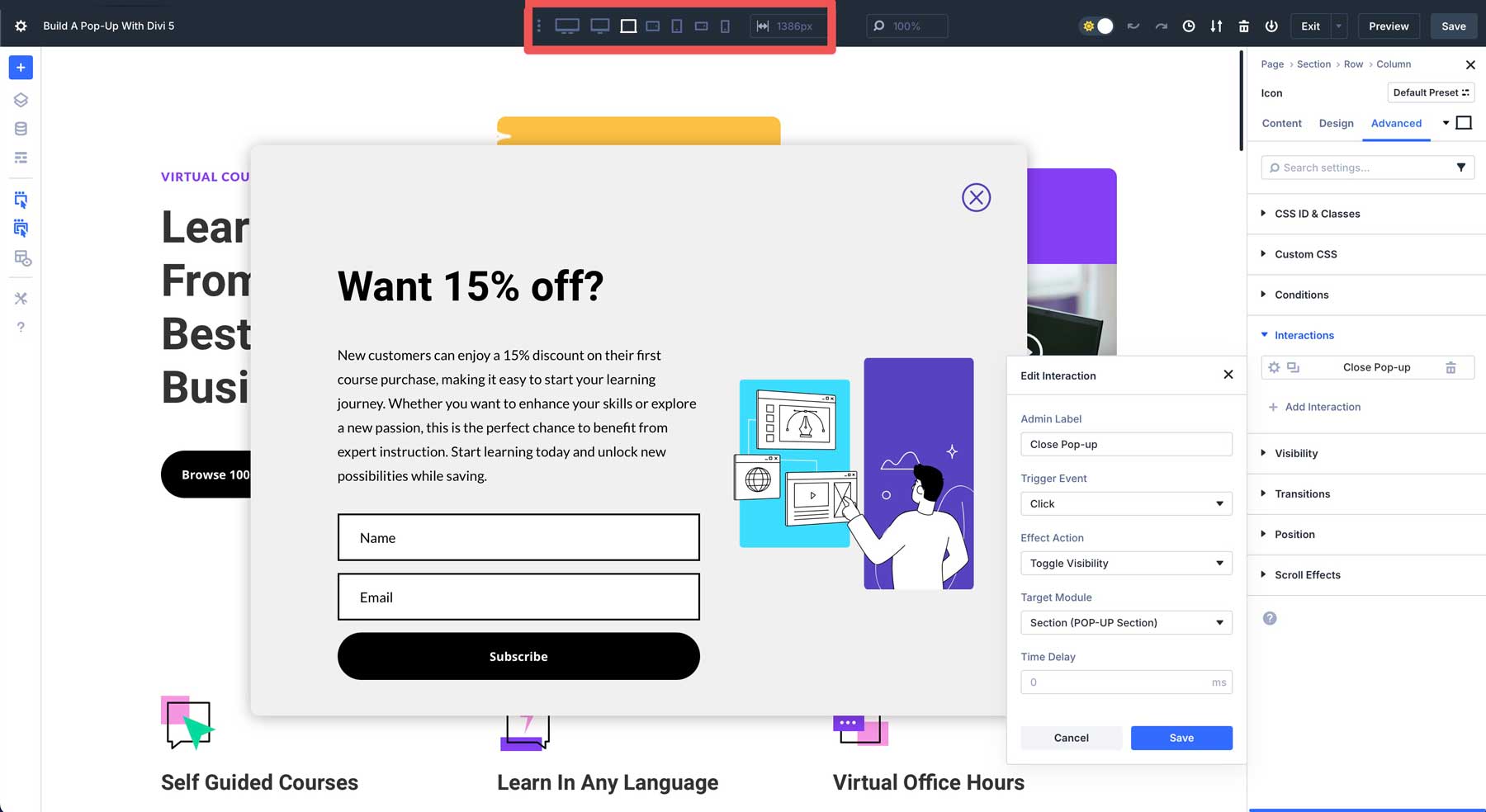
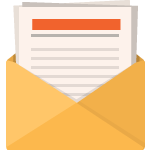
무료로 다운로드하십시오
Divi 뉴스 레터에 가입하면 Ultimate Divi Landing Page Layout Pack의 사본과 다른 놀라운 무료 Divi Resources, Tips 및 Tricks를 이메일로 보내 드리겠습니다. 따라 오면 당신은 곧 Divi Master가 될 것입니다. 이미 구독 한 경우 아래의 이메일 주소를 아래에 입력하고 다운로드를 클릭하여 레이아웃 팩에 액세스하십시오.
당신은 성공적으로 구독했습니다. 구독을 확인하고 무료 주간 Divi 레이아웃 팩에 액세스하려면 이메일 주소를 확인하십시오!
Divi 5 상호 작용으로 팝업을 만듭니다
Divi 5의 상호 작용 기능은 시각적 빌더 내에서 직접 맞춤형 디자인을 구축 할 수 있도록하여 팝업을 쉽게 만들 수 있습니다. 트리거, 효과 및 대상을 결합하면 사이트 디자인과 완벽하게 일치하면서주의를 기울이고 전환을 구동하는 팝업을 구축 할 수 있습니다. 모듈 그룹 및 중첩 행과 같은 다른 기능을 탐색하여 더욱 동적 팝업 레이아웃을 만듭니다.
Divi 5를 시도 할 준비가 되셨습니까? 최신 Divi 5 Public Alpha를 다운로드하고, 상호 작용을 실험하고, 아래의 의견 섹션에서 생각을 공유하십시오. 소셜 미디어 채널에서 작품을 공유하고 Divi 5의 혁신적인 기능을 사용하여 더 많은 튜토리얼을 보려면 블로그를 방문하십시오. 우리는 당신이 만든 것을보기를 기대합니다!
